Page 1
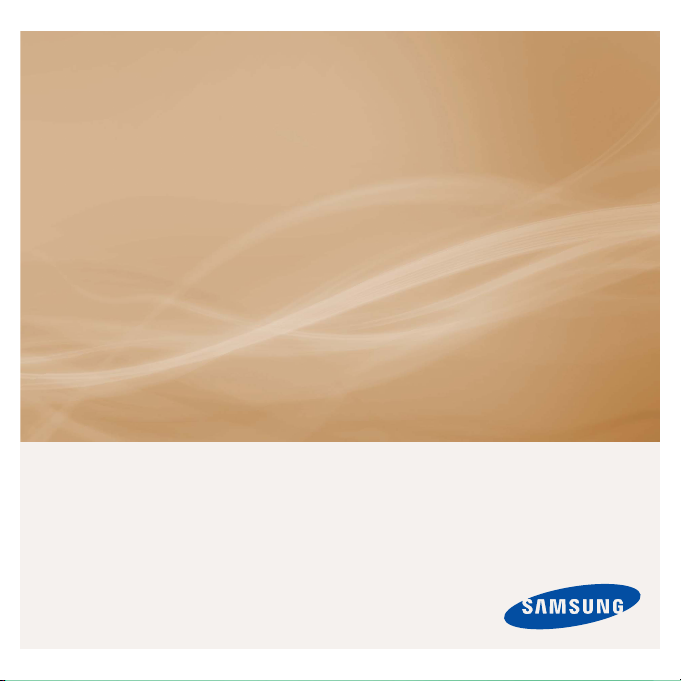
lecteur MP3
manuel d’utilisation
imaginez toutes les possibilités
Merci d’avoir choisi cet appareil Samsung.
Pour recevoir une assistance plus complète, veuillez
enregistrer votre produit sur
www.samsung.com/global/register
YP-P2
Page 2
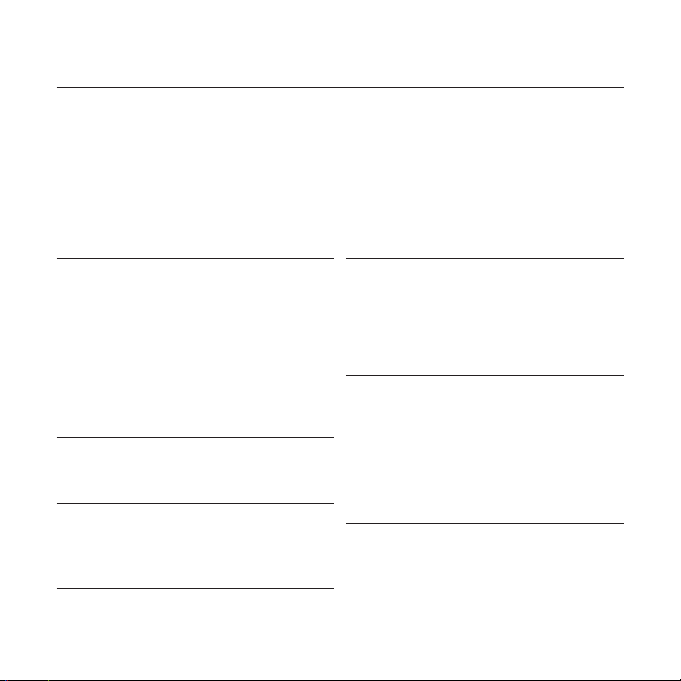
fonctionnalités de votre nouveau lecteur MP3
Elégant, intelligent, fi able et très pratique : votre nouveau lecteur MP3 est tout
cela à la fois et plus encore! Sa technologie de pointe offre une qualité de son et
d’image exceptionnelle. Vous ne pourrez plus vous passer de votre nouveau lecteur
MP3, que ce soit pour pratiquer une activité physique, télécharger vos chansons
préférées, regarder des vidéos ou même écouter la radio. Utilisez-le ne serait-ce
qu’une seule fois et vous vous demanderez comment vous avez pu vivre sans!
TOTALEMENT MULTIMEDIA
Nous l’appelons “lecteur MP3”, mais il
s’agit de bien plus que cela. Ce baladeur
numérique est en effet capable de lire aussi
bien de la musique que des vidéos, des
images, du texte, ou bien même d’écouter la
radio! La compatibilité Bluetooth 2.0 permet
quant à elle de connecter des casques
stéréo sans fi l Bluetooth pour écouter vos
chansons en toute liberté.
LA NAVIGATION TACTILE !
L’écran tactile vous permet de naviguer dans
les différents menus.
ECRAN COULEUR LCD
Des images aux couleurs vives peuvent être
affi chées sur l’écran large LCD.
L'ALLIANCE PARFAITE DE LA FORME ET
DU FOND
Le lecteur MP3 n’est pas seulement discret
et élégant. Il est également facile à utiliser et
à manipuler.
RECHERCHE RAPIDE !
Vous pouvez rechercher des fi chiers grâce
à l’interface de navigation facile d’utilisation
et parcourir les menus tout en écoutant de
la musique.
ECOUTE PROLONGEE ET DUREE DE
TELECHARGEMENT REDUITE !
Une batterie entièrement chargée permet
de lire jusqu’à 35 heures de musique et 5
heures de vidéo.
La durée de téléchargement a en outre été
sensiblement réduite. Grâce au standard
USB 2.0, le lecteur est bien plus rapide que
les modèles utilisant le format USB 1.1.
UNE QUALITE D’ECOUTE EXCEPTIONNELLE
Votre nouveau lecteur MP3 intègre la
technologie sonore exclusive DNSe™
(Digital Natural Sound engine) de
permettant de fournir un son d’une
fonction
pureté et d’une richesse incroyables pour un
plaisir d’écoute inégalé.
Samsung,
Page 3
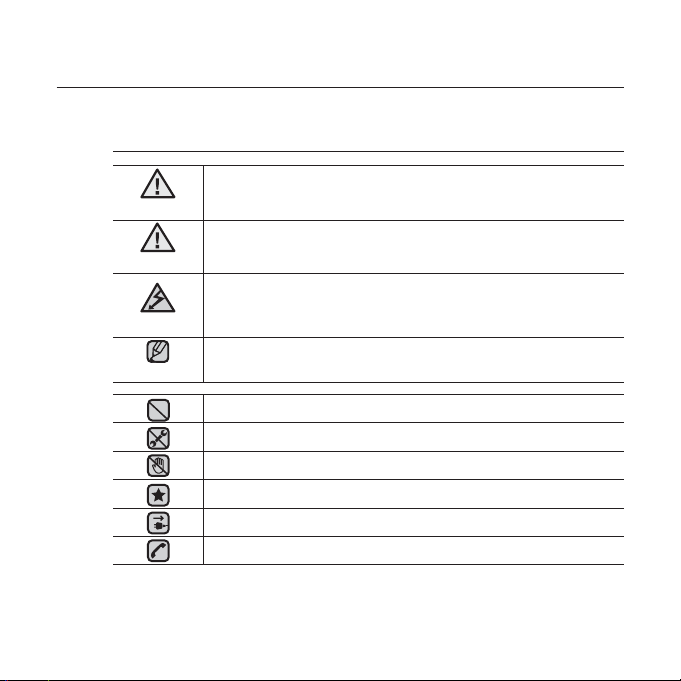
consignes de sécurité
Signifi cation des icônes et symboles utilisés dans ce
manuel d’utilisation :
AVERTISSEMENT
ATTENTION
ATTENTION
REMARQUE
Ces symboles d’avertissement vous indiquent comment éviter de vous blesser
et de blesser d’autres personnes. Veuillez respecter scrupuleusement les
consignes. Après avoir lu ce chapitre, rangez ce mode d’emploi dans un endroit
sûr afi n de pouvoir vous y référer ultérieurement.
Indique un risque de blessure grave, voire mortelle.
Indique un risque potentiel de blessure ou de dégât
matériel.
Pour diminuer les risques d’incendie, d’explosion, de décharge
électrique ou de blessure lorsque vous utilisez le lecteur MP3,
respectez les consignes de sécurité suivantes :
Indique des conseils ou des pages auxquelles se référer
afi n d’en savoir plus sur le fonctionnement du lecteur.
NE PAS tenter d’effectuer quoi que ce soit.
NE PAS démonter.
NE PAS toucher.
Respecter scrupuleusement les consignes.
Débrancher la fi che de la prise murale.
Appeler le service d’assistance technique pour obtenir de l’aide.
Page 4
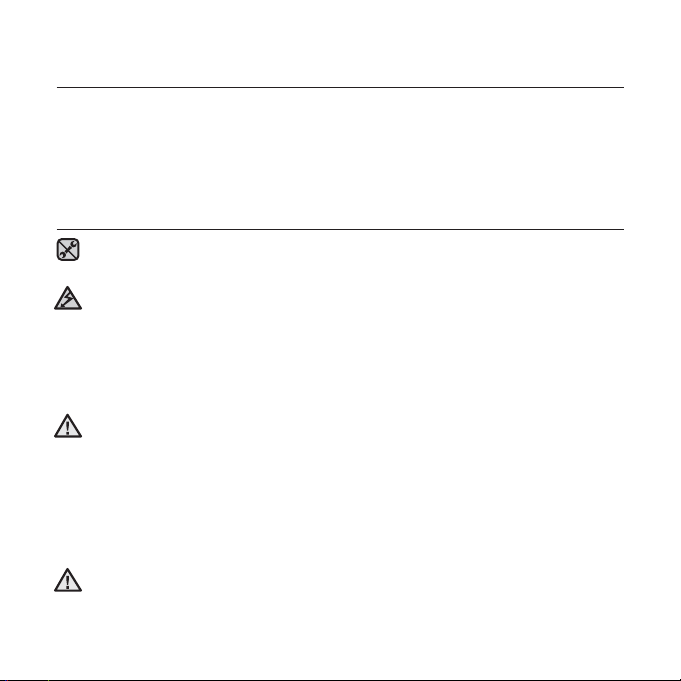
consignes de sécurité
Ce manuel vous indique comment utiliser correctement votre nouveau
lecteur MP3. Lisez-le attentivement avant toute utilisation afi n d’éviter
d’endommager votre lecteur ou de vous blesser.
Portez particulièrement attention aux avertissements suivants :
PROTEGEZ-VOUS
Ne prenez pas l’initiative de démonter, réparer ou modifi er cet appareil
vous-même.
Evitez de mouiller l’appareil ou de le faire tomber dans l’eau. Si une
telle situation se produit malgré tout, n’allumez pas le lecteur car vous
ATTENTION
risqueriez de vous électrocuter. Contactez plutôt le service clientèle de
Samsung le plus proche de chez vous.
N’utilisez pas ce produit en cas d’orage et de foudre. Vous vous
exposeriez à un risque de dysfonctionnement ou de décharge électrique.
N'utilisez pas
ATTENTION
automobile ou une moto.
Dans le cas contraire, vous risqueriez de provoquer un accident grave.
L’utilisation des écouteurs en marchant ou lorsque vous courrez, en particulier sur
les passages piétons, peut se révéler très
Faites particulièrement attention lorsque le câble USB du lecteur n’est
pas branché et pend dans le vide.
La fi che USB possède des bords tranchants et risque de vous blesser.
conservez pas l’appareil dans un endroit humide, poussiéreux ou
Ne
AVERTISSEMENT
couvert de suie ; vous risqueriez de provoquer un incendie ou une
décharge électrique.
les écouteurs lorsque vous conduisez une bicyclette, une
dangereuse.
Page 5
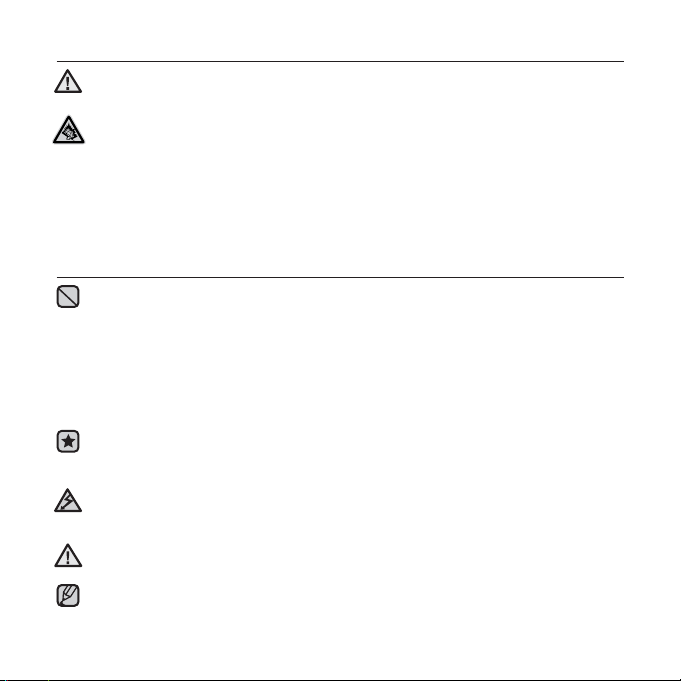
PROTEGEZ-VOUS
L’utilisation prolongée des écouteurs ou du casque peut fortement réduire
votre acuité auditive.
AVERTISSEMENT
Si vous vous exposez à un volume sonore supérieur à 85 dB pendant une durée
prolongée, votre ouïe sera irrémédiablement endommagée. Plus le son est élevé, plus
votre acuité auditive diminue (le niveau sonore d’une conversation ordinaire est compris
entre 50 et 60 dB alors que celui provenant d’une route est d’environ 80 dB).
Il est fortement recommandé d’utiliser un volume sonore moyen (le volume moyen est
habituellement inférieur de 2/3 au volume maximal).
Si vous ressentez des bourdonnements dans les oreilles, réduisez le
volume ou n’utilisez plus les écouteurs ou le casque.
PROTEGEZ VOTRE LECTEUR MP3
Ne laissez pas l’appareil dans un lieu où la température excède 35°C
(ex. : sauna ou voiture en stationnement).
Evitez tout choc brutal (ex. : chute).
Ne posez pas d’objets lourds sur l’appareil.
Empêchez que des particules externes ou de la poussière ne pénètrent
dans l’appareil.
Ne posez jamais l’appareil à proximité d’objets émettant des ondes
électromagnétiques.
Veillez à toujours enregistrer vos données les plus importantes. Samsung
ne saurait être tenu pour responsable en cas de pertes de données.
Utilisez uniquement les accessoires fournis ou agréés par Samsung.
Evitez toute projection d’eau sur l’appareil. Ne nettoyez jamais l’appareil à l’aide
ATTENTION
de produits chimiques (ex. : benzène ou diluant) ; vous risqueriez de provoquer
un incendie ou une décharge électrique ou d’en détériorer la surface.
Suivez attentivement ces instructions afi n d’éviter de vous blesser ou
ATTENTION
d’endommager le lecteur.
Nous vous conseillons d’imprimer ce mode d’emploi en couleur et de
REMARQUE
paramétrer l’option d’impression « Ajuster à la taille de la page » pour
qu’il soit plus agréable à lire.
Page 6
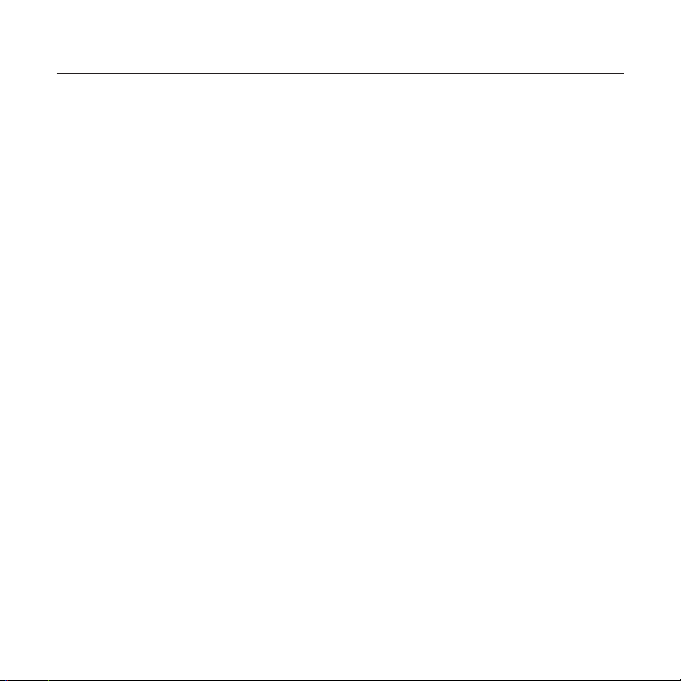
table des matières
FONCTIONS DE BASE
10
10 Contenu
11 Votre lecteur mp3
13 Ecrans
17 Utilisation de l’ecran tactile
21 Chargement de la batterie
22 Entretien de la batterie
22
Mise sous et hors tension de l’appareil
23 Lecture d’un fi chier video
23 Controle du volume
24 Verrouillage des boutons
25 Recherche de fi chiers a l’aide du
« Dossier navigateur »
25 Supression de fi chiers a l’aide du
« Dossier Navigateur »
26 Modifi cation des reglages et des
preferences
26 Réglages du style du menu
29 Réglages du son
30 Réglages de l’affi chage
31 Réglages de la langue
33 Réglages de l’heure
34 Réglages du système
38 Reinitialisation du systeme
EMODIO
39
39 Confi guration requise
40 Installation d’EmoDio
41 Transfert de fi chiers vers le lecteur
avec EmoDio
Page 7
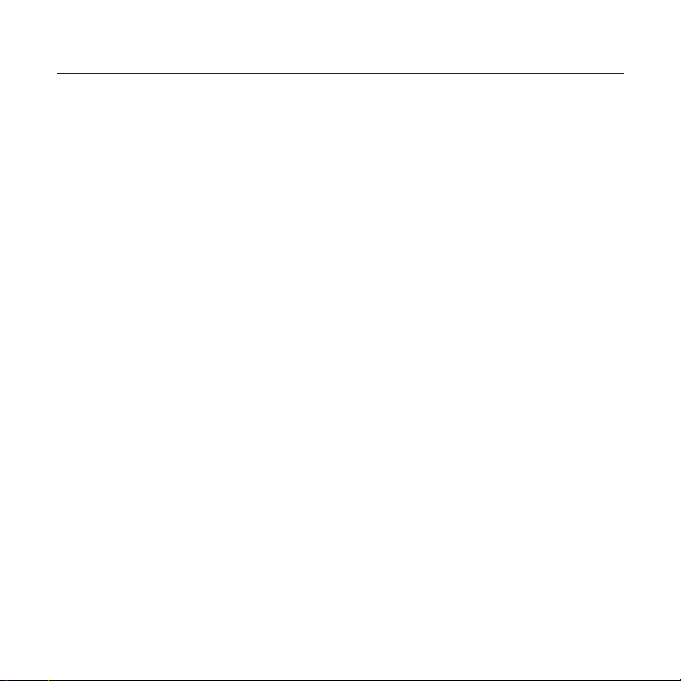
table des matières
REGARDER UNE
VIDÉO
44 Pause
45 Passer a une séquence specifi que
46 Lire le fi chier video precedent
46 Lire le fi chier video suivant
47 Utilisation du menu video
44
LECTURE DE
FICHIERS MUSICAUX
54
54 Lecture par categorie
56 Pause
56 Lecture de la plage en cours a partir
du debut
56 Lecture de la plage precedente
57 Lecture de la plage suivante
57 Recherche a l’interieur d’une plage
58 Répétition d’un segment
59 Affi cher simultanément la pochette
de l’album et les informations s’y
rapportant
60 Création d’une liste de lecture avec
EmoDio
60 Création d’une playlist
61 Ajout de fi chiers musicaux à une
playlist que vous avez créé
62 Transfert d’une liste de lecture vers le
lecteur avec EmoDio
63 Creation d’une liste de lecture sur
votre lecteur mp3
64 Lecture d’une liste de lecture
65
Suppression d’un fi chier de la liste de
lecture
65 Suppression de tous les fi chiers de
liste de lecture
66 Utilisation du menu musique
Page 8
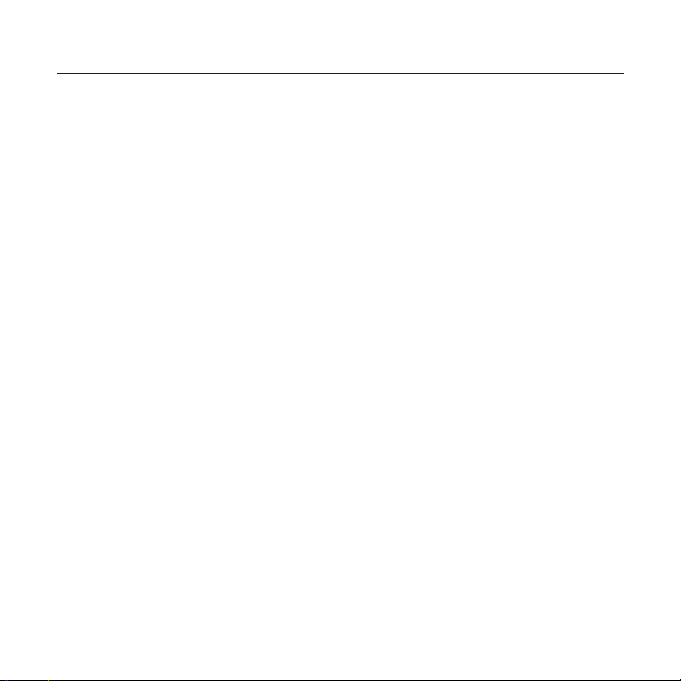
table des matières
AFFICHAGE DES IMAGES
76 Accéder à l’image précédente/
suivante
77 Utilisation du menu image
76
82
ECOUTER LA RADIO FM
Pour utiliser la fonction mute (silence)
83
Pour rechercher des stations de radio fm
84 Utilisation du menu de la radio fm
82
UTILISATION DE LA DIFFUSION
DE DONNÉES
90
UTILISATION DU PACK PLUS
93
90 Enregistrement d’une chaine
91 Creation d’un nouveau groupe de
chaines
91 Transfert de la diffusion des données
depuis <Emodio>
92 Affi chage des diffusions de donnees
93 Lecture de texte
94 Utilisation du menu texte
98 Lecture de jeux fl ash
102 Reglage de l’alarme
105 Affi chage du calendrier
106 Affi chage du carnet d’adresses
107 Affi chage de l’horloge universelle
108 Utilisation de la calculatrice
109 Enregistrement Vocal
111 Affi chage de la carte internationale
des métros
Page 9
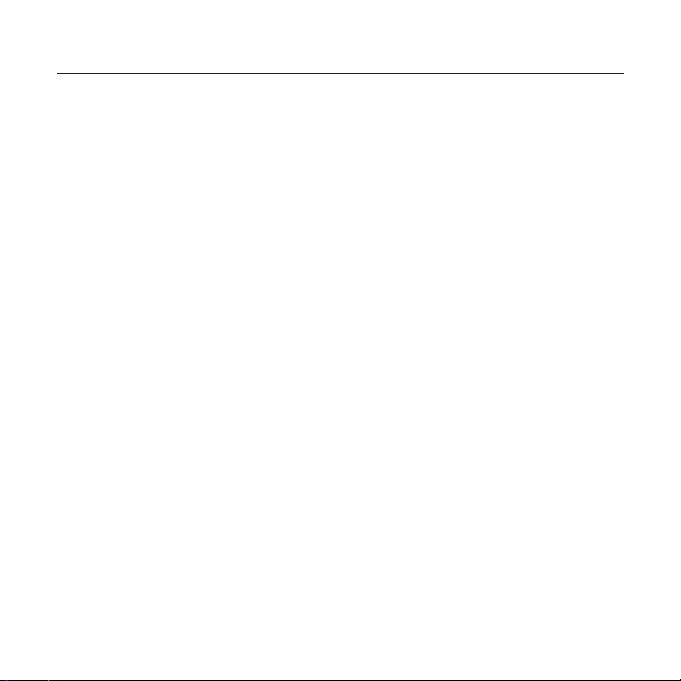
table des matières
UTILISER LA FONCTION
BLUETOOTH
112
112 Qu’est-ce que la fonction bluetooth ?
113 Utilisation des ecouteurs stereo
bluetooth
116 Utilisation d’un telephone portable
Bluetooth
122 Transfert de fi chers vers/depuis un
peripherique Bluetooth
127 Utilisation du menu bluetooth
128 Reglages bluetooth
DÉPANNAGE
130
ANNEXE
133
130 Dépannage
133 Arborescence des menus
134 Caractéristiques du produit
136 Licence
Page 10
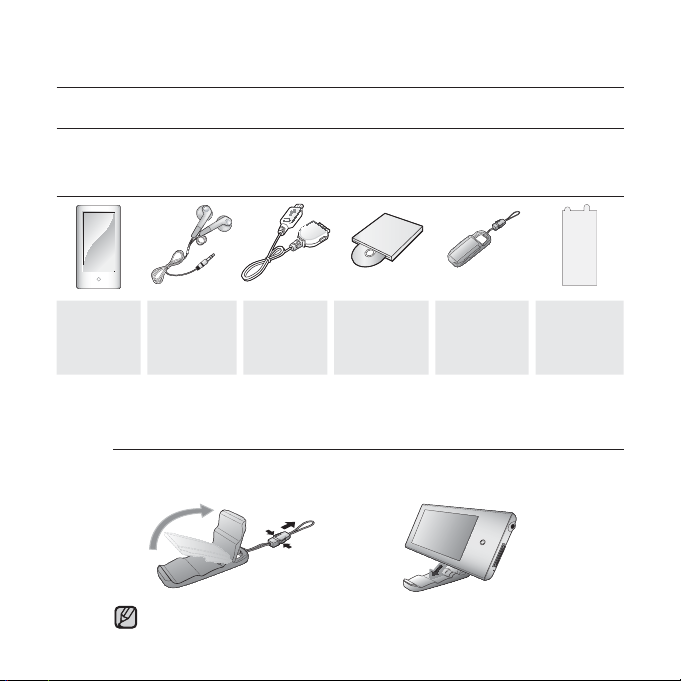
fonctions de base
CONTENU
Votre nouveau lecteur MP3 est fourni avec les accessoires présentés ci-dessous.
Si l’un de ces éléments ne se trouve pas dans l’emballage, contactez le service
clientèle de Samsung.
Lecteur
Il se peut que les accessoires livrés avec votre appareil soient légèrement
différents de ceux illustrés.
Ecouteurs Câble USB
CD
d’installation
Support
facile
Film
protecteur
de l’écran
LCD
Utilisation du support facile
Fixez le lecteur au support facile sur une surface plane. En procédant
ainsi, vous pouvez profi ter de la vidéo sans tenir le lecteur.
Il ne s’agit pas d’un support fi xe. Aussi, veillez à ne pas l’agiter.
REMARQUE
10 _ fonctions de base
Page 11
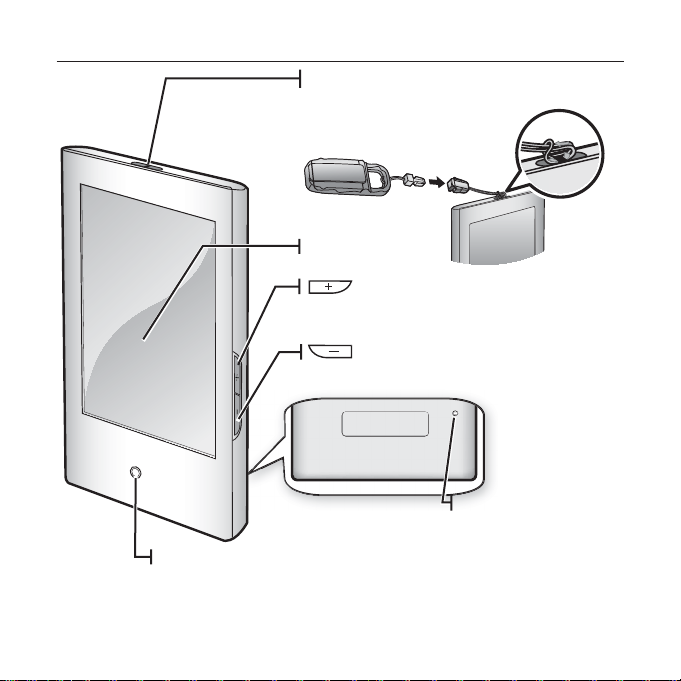
VOTRE LECTEUR MP3
Témoin lumineux
Le témoin lumineux s’allume en
rouge lorsque la batterie est en
cours de chargement.
Une fois terminé, il devient vert.
Crochet du support facile
Fixation de la dragonne du support facile
Ecran tactile
Bouton d’augmentation du volume
Appuyez sur le bouton pour augmenter le
volume.
Bouton de réduction du volume
Appuyez sur le bouton pour diminuer le
volume.
Bouton de
réinitialisation
Si un dysfonctionnement
du lecteur survient,
appuyez sur le bouton
de réinitialisation à l’aide
d’un objet pointu afi n de
réinitialiser le système.
fonctions de base _ 11
Page 12
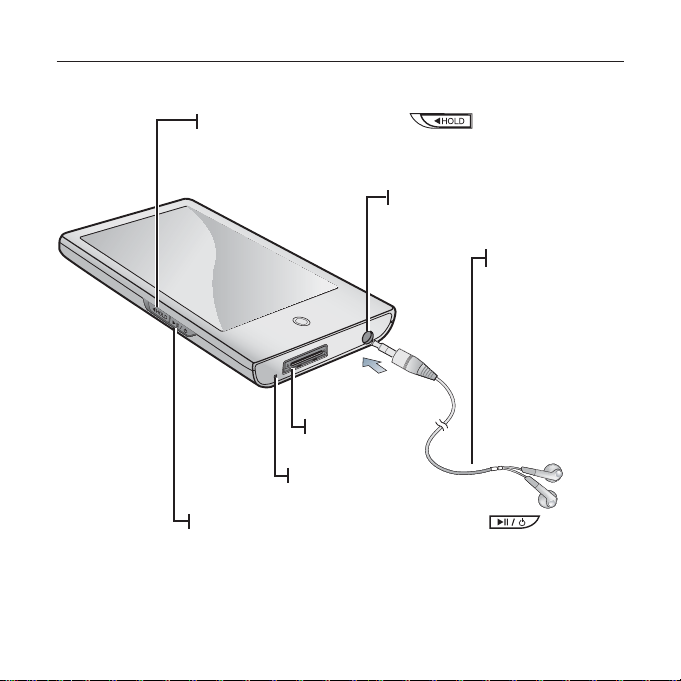
VOTRE LECTEUR MP3 (Suite)
Bouton Hold (Verrouillage)
Faites glisser ce bouton dans le sens indiqué
par la fl èche pour verrouiller les touches.
Port USB
Microphone
Bouton Alimentation et Lecture/Pause
Appuyez sur le bouton pour lancer la lecture ou la
mettre en pause.
Pour éteindre/allumer le lecteur, appuyez
brièvement sur ce bouton.
Prise pour écouteurs
Ecouteurs
Pour votre
confort, les lettres
L (écouteur
gauche) et R
(écouteur droit)
sont gravées sur
chaque écouteur.
Ce cordon sert
également
d’antenne radio.
12 _ fonctions de base
Page 13
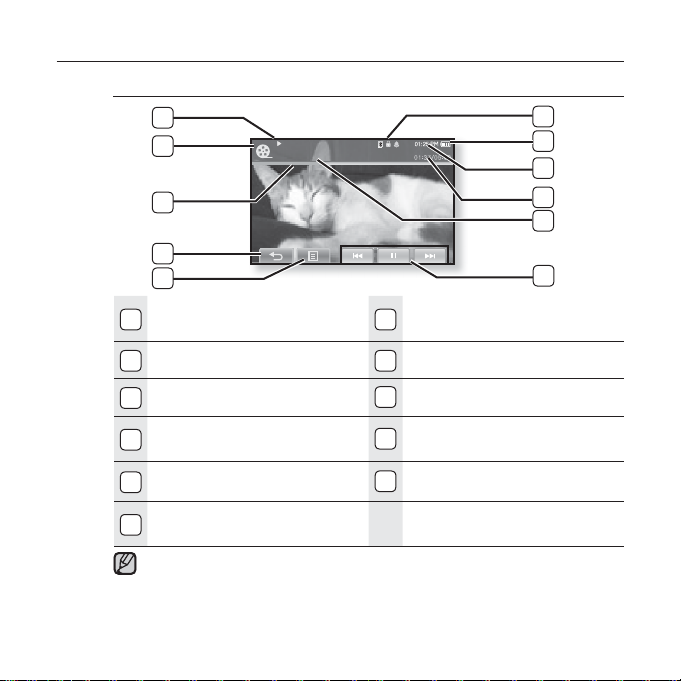
ECRANS
Vidéo
1
2
7
8
9
10
11
Video Track 1
Témoin Bluetooth/
verrouillage/alarme
Etat de la batterie
Affi chage Lecture/Pause
7
et Recherche
8
Témoin du mode Vidéo
1
2
3
4
5
6
3
Heure actuelle
Durée de lecture actuelle/
4
totale
5
Nom du fi chier
Icône Lecture/Pause et
6
Recherche
Les représentations à l’écran fi gurent à titre indicatif uniquement.
L’écran réel de votre appareil peut être différent.
REMARQUE
Les informations et les icônes de la lecture de la vidéo actuelle
disparaissent rapidement. Appuyez légèrement sur l’écran pour affi cher à
nouveau les informations relatives à la lecture de la vidéo et les icônes.
9
Barre d'état de la lecture
10
Icône de retour en arrière
11
Icône de menu
fonctions de base _ 13
Page 14
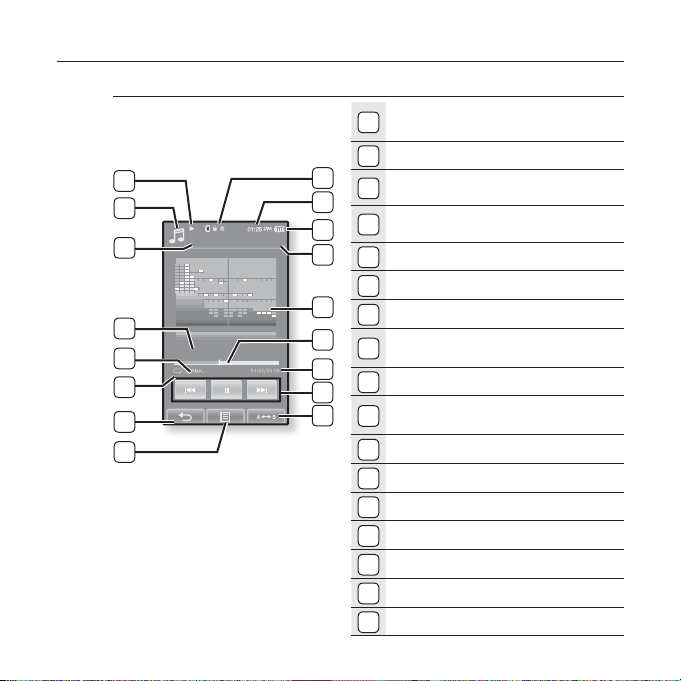
ECRANS (Suite)
Musique
10
11
12
13
14
15
16
17
14 _ fonctions de base
Songs
Rising Sun
Témoin Bluetooth/verrouillage/
1
alarme
2
Heure actuelle
1
3
2
3
1/52
4
5
6
7
8
9
Etat de la batterie
Témoin de lecture de la plage en
4
cours/du nombre total de plages
5
Ecran Lect mus.
6
Barre d'état de la lecture
7
Durée de lecture actuelle/totale
Icône Lecture/Pause et
8
Recherche
9
Icône de répétition A-B
Affi chage Lecture/Pause et
10
Recherche
Témoin du mode Musique
11
Témoin du menu associé
12
Titre de la plage
13
Témoin du mode DNSe
14
Témoin du mode Lecture
15
Icône de retour en arrière
16
Icône de menu
17
Page 15
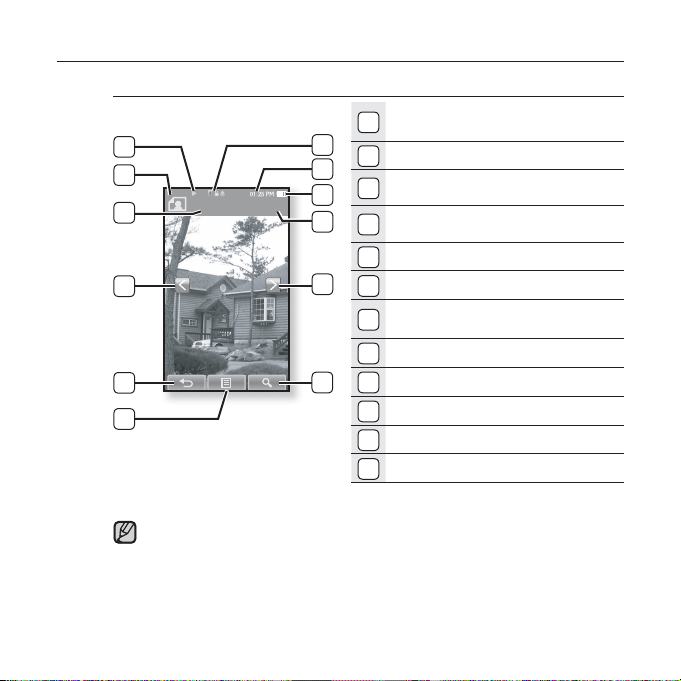
ECRANS (Suite)
Image
7
8
9
10
11
12
REMARQUE
Photo image 1
[Ecran d’affi chage de l’image]
Les informations et les icônes de l’affi chage de l’image actuelle
disparaissent rapidement. Appuyez légèrement sur l’écran pour affi cher à
nouveau les informations relatives à l’image et les icônes.
Témoin Bluetooth/verrouillage/
1
1
2
3
2/8
4
5
6
alarme
2
Heure actuelle
3
Etat de la batterie
Témoin du fi chier en cours/du
4
nombre total de fi chiers
5
Icône de l’image suivante
6
Icône de zoom
Etat de la lecture des fi chiers
7
musicaux
8
Témoin du mode Image
9
Nom du fi chier
Icône de l’image précédente
10
Icône de retour en arrière
11
Icône de menu
12
fonctions de base _ 15
Page 16

ECRANS (Suite)
Radio FM
Témoin Bluetooth/verrouillage/
1
1
2
7
8
9
10
11
12
Qu’est-ce que le RDS ?
La fonction Système de Radiocommunication de Données (RDS) permet la
REMARQUE
réception et l’affi chage de messages comme la diffusion d’informations. Les
FM Radio
3
4
5
6
informations relatives aux programmes (ex. : actualités, sport ou musique) ou aux
stations de radiodiffusion s’affi chent sur cet écran.
Si la puissance du signal FM est faible, les informations RDS ne s’affi chent pas.
16 _ fonctions de base
alarme
2
Heure actuelle
3
Etat de la batterie
Affi chage Manuel/
4
Présélectionné
5
Affi chage RDS
6
Icône du numéro préréglé
7
Témoin du mode Radio
Affi chage de la fréquence en
8
cours (MHz)
Affi chage de la barre de
9
fréquence radio
Icône de menu
10
Icône de retour en arrière
11
Icône d’enregistrement
12
Page 17
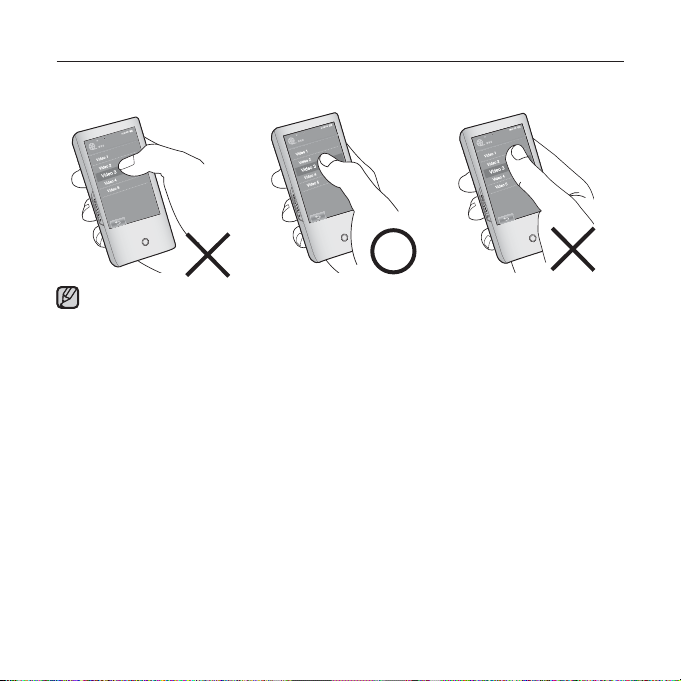
UTILISATION DE L’ECRAN TACTILE
Appuyez légèrement sur l’écran tactile du bout du doigt.
N’exercez pas une pression excessive lorsque vous appuyez sur l’écran tactile car
REMARQUE
vous risqueriez de l’endommager.
Afi n de ne pas endommager l’écran tactile, utilisez uniquement vos doigts pour
l’activer.
Veillez toujours à avoir les mains propres avant d’utiliser votre appareil.
N’utilisez jamais le pavé tactile mains gantées.
Il est possible que l’écran ne fonctionne pas si vous utilisez votre ongle ou un autre
objet tel qu’un stylo à bille.
fonctions de base _ 17
Page 18
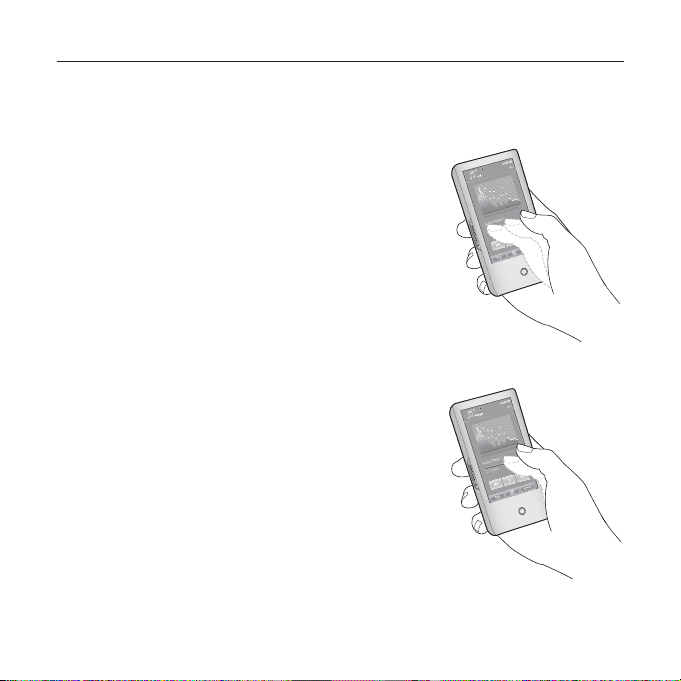
UTILISATION DE L’ECRAN TACTILE (Suite)
Vous pouvez faire avancer votre doigt dans quatre directions différentes (haut,
bas, gauche et droite) selon la fonction.
Ex. : Barre de progression de la lecture des fi chiers musicaux
Marche à suivre 1
Appuyez longuement sur la barre de
progression de la lecture affi chée à l’écran
et déplacez votre doigt sur le point souhaité
avant de le relâcher.
La lecture reprend au point de relâchement.
Marche à suivre 2
Appuyez légèrement sur le point souhaité de
la barre de progression de la lecture.
18 _ fonctions de base
Page 19
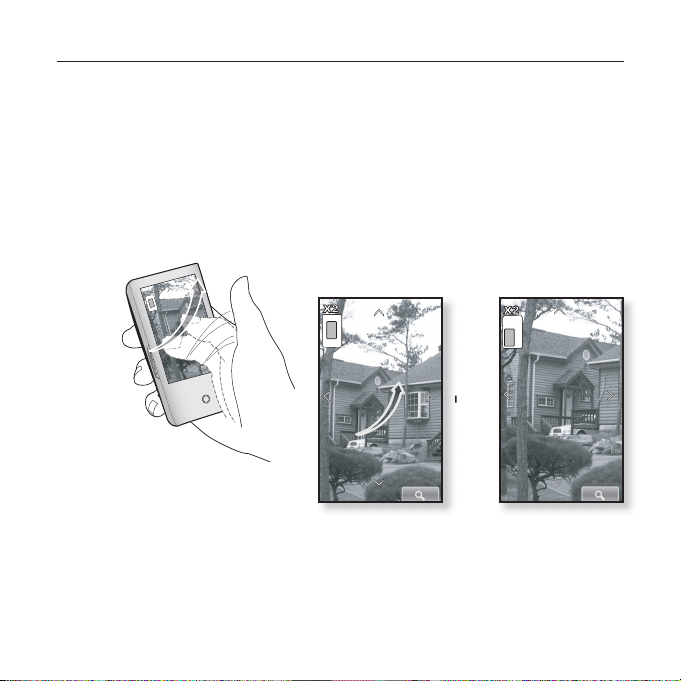
UTILISATION DE L’ECRAN TACTILE (Suite)
Ex. : Image agrandie
Marche à suivre 3
Appuyez sur l’écran et faites glisser votre doigt dans la direction
souhaitée avant de le relâcher comme illustré ci-dessous.
En mode Zoom, déplacez votre doigt dans la direction souhaitée.
L’image se déplace et s’affi che selon cette direction.
Ä
fonctions de base _ 19
Page 20
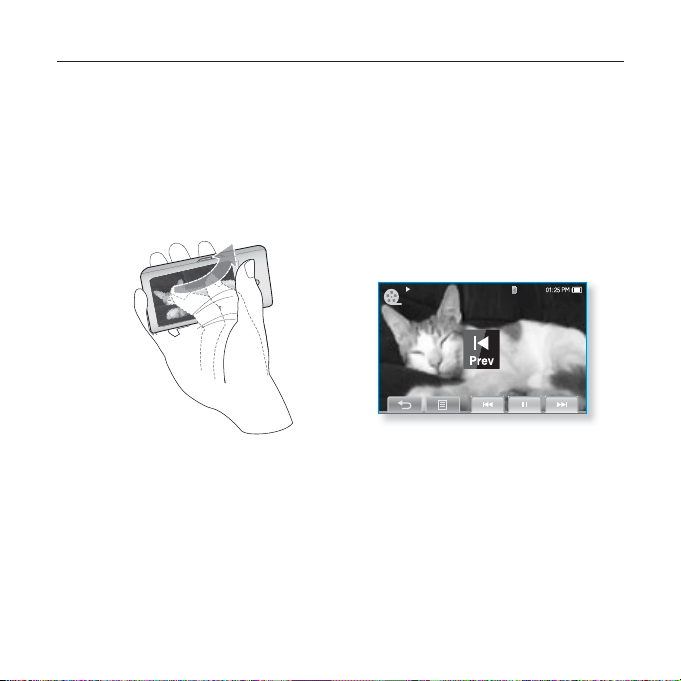
UTILISATION DE L’ECRAN TACTILE (Suite)
Ex. : Lecture du fi chier vidéo précédent/suivant
Marche à suivre 4
Faites glisser votre doigt vers la gauche ou vers la droite.
Gauche : Permet de passer au fi chier suivant (en fonction du réglage du trait
Droite : Permet de passer au fi chier
horizontal. Reportez-vous à la page 52).
précédent (en fonction du réglage du trait
horizontal. Reportez-vous à la page 52).
Video Track 1
20 _ fonctions de base
Page 21
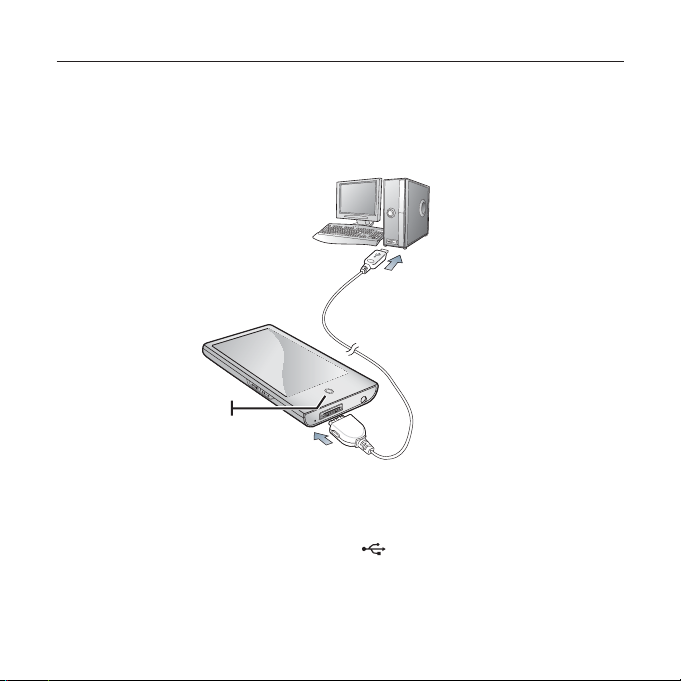
CHARGEMENT DE LA BATTERIE
Chargez-la avant d’utiliser votre lecteur pour la première fois ou lorsque vous
ne l’avez pas utilisé pendant une période prolongée.
La batterie de votre lecteur MP3 se charge complètement en environ quatre
heures et demie, mais cette durée peut varier en fonction de la confi guration de
votre ordinateur.
2
Témoin lumineux
1
1.
Branchez l’extrémité la plus large du câble USB sur le port de connexion
USB situé dans la partie inférieure du lecteur.
2. Branchez le câble USB sur le port USB ( ) de votre ordinateur.
Le témoin lumineux s’allume en rouge lorsque la batterie est en cours de chargement.
Une fois terminé,
il devient vert.
fonctions de base _ 21
Page 22
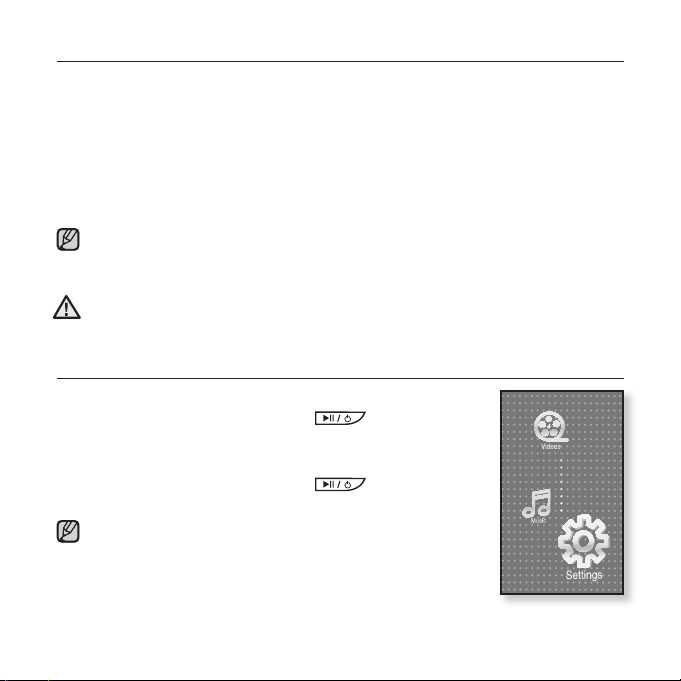
ENTRETIEN DE LA BATTERIE
La batterie durera plus longtemps si vous respectez ces consignes d’entretien
et de rangement.
• Rechargez et rangez l’appareil dans un lieu où la température est comprise
entre 5°C et 35°C.
•
Evitez de surcharger la batterie (12 heures au maximum). Charger ou décharger
la batterie à des fréquences trop rapprochées peut réduire sa durée de vie.
• Comme pour tout autre produit de consommation, la durée de vie de la
batterie raccourcit progressivement avec le temps.
Si vous rechargez le lecteur via un ordinateur portable, assurez-vous que la batterie du
portable est entièrement chargée ou que l’ordinateur est lui-même relié à une prise secteur.
REMARQUE
La batterie ne se charge pas lorsque l’ordinateur est en mode Veille ou lorsque le
matériel est retiré en toute sécurité.
La batterie rechargeable intégrée à ce produit ne peut pas être remplacée par
l’utilisateur. Pour plus d’informations sur son remplacement, contactez votre
ATTENTION
fournisseur de services.
MISE SOUS ET HORS TENSION DE L’APPAREIL
Mise sous tension de l’appareil
Appuyez
Mise hors tension de l’appareil
Appuyez
REMARQUE
22 _ fonctions de base
longuement sur le bouton .
L’appareil s’allume.
longuement sur le bouton .
L’appareil s’éteint.
L’appareil s’éteint automatiquement lorsque aucun des
boutons n’est actionné pendant une durée prédéfi nie en mode
Pause. La durée par défaut de <Auto Power Off> (Extinction
auto) est de 1 minute, mais vous pouvez la modifi er. Consultez
la page 34 pour plus d’informations.
Pour utiliser <Cosmos> dans le menu principal, reportez-vous à la page 27.
Page 23
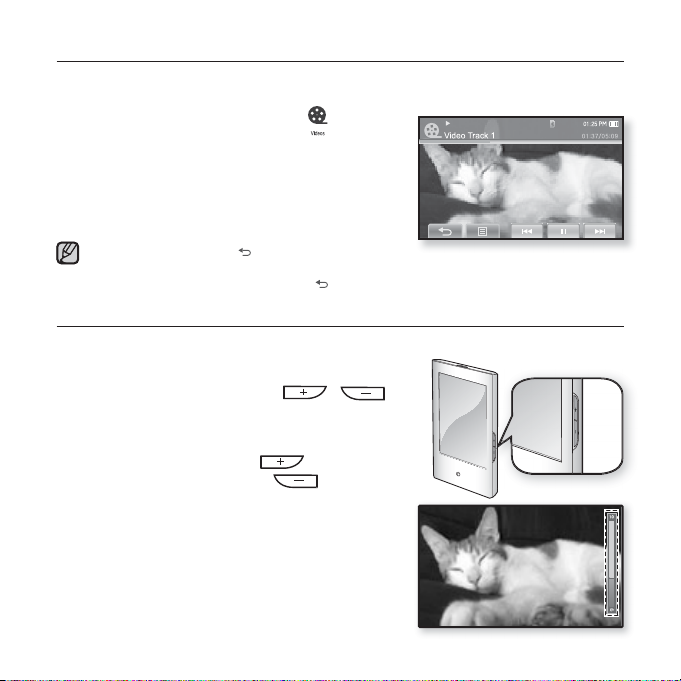
LECTURE D’UN FICHIER VIDEO
Téléchargez des fi chiers vidéo sur votre nouveau lecteur MP3 à l’aide
d’EmoDio. Pour en savoir plus sur EmoDio, reportez-vous à la page 41.
1. Appuyez légèrement sur l’icône située sur
l’écran du menu principal.
La liste des vidéos s'affi che.
2. Sélectionnez un fi chier vidéo à lire et appuyez
dessus.
La lecture du fi chier vidéo sélectionné démarre
horizontalement.
Appuyez sur l’icône [ ] pour revenir à l’écran
précédent.
REMARQUE
longuement sur l’icône [ ] pour accéder à l’écran du menu principal.
Appuyez
CONTROLE DU VOLUME
Vous pouvez régler le volume lorsque le fi chier est arrêté ou en cours de lecture.
Marche à suivre 1
Appuyez sur le bouton , .
La barre de réglage du volume apparaît.
La plage de réglage du volume est comprise entre
0 et 30.
Appuyez sur le bouton
volume ou sur le bouton
Marche à suivre 2
Faites glisser votre doigt vers le haut ou
vers le bas en partant de la moitié droite
de l’écran.
La barre de réglage du volume apparaît.
Faire glisser le doigt vers le haut permet
d’augmenter le volume et vers le bas de le
diminuer.
pour augmenter le
pour le diminuer.
fonctions de base _ 23
Page 24
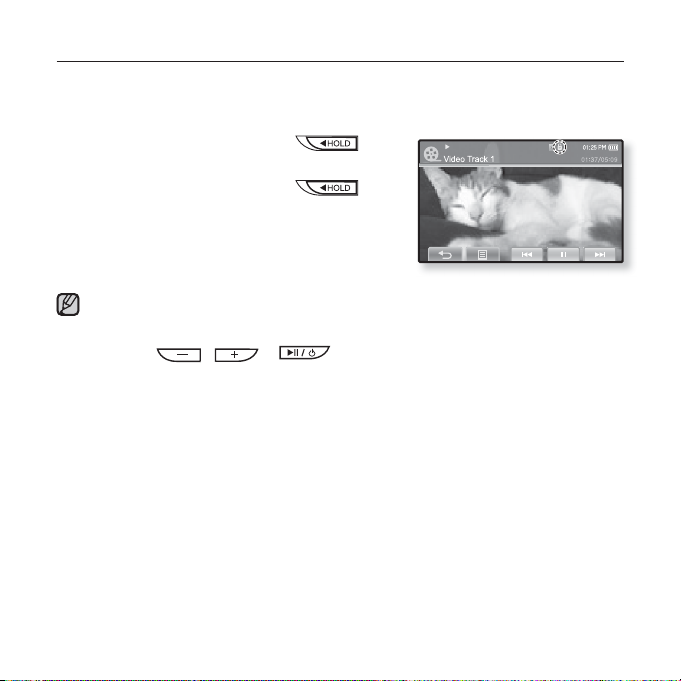
VERROUILLAGE DES BOUTONS
La fonction Verrouillage permet de verrouiller tous les boutons et les icônes
du lecteur MP3 ; ainsi, si vous appuyez sur une touche par mégarde lors de la
lecture d’un fi chier, celle-ci ne sera pas interrompue.
Faites glisser le commutateur dans
1.
le sens de la fl èche.
2. Faites glisser le commutateur dans
le sens opposé à celui indiqué par la fl èche
pour désactiver cette fonction.
Si <Touche Screen Only> (Écran tactile uniquement) est sélectionné dans
<Settings> (Paramètres) ĺ <System> (Système) ĺ <Hold Option> (Option
REMARQUE
verrouillage), le verrouillage ne s’applique qu’à l’écran tactile et l’activation des
boutons
, et est permise. Reportez-vous à la page 35.
24 _ fonctions de base
Page 25
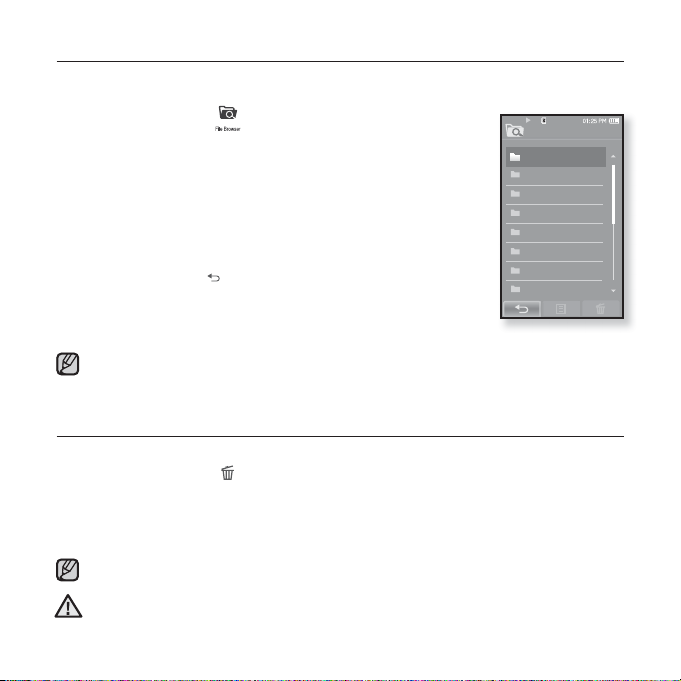
RECHERCHE DE FICHIERS A L’AIDE DU « Dossier Navigateur »
Recherchez des fi chiers en toute simplicité grâce la fonction <File Browser>
(Dossier Navigateur).
1. Appuyez sur l’icône située sur l’écran du menu principal
Le dossier <File Browser> (Dossier Navigateur) contenant Video (des
vidéos), Music (des fi chiers musicaux), Playlists (des listes de lecture),
Pictures (des images), Datacasts (des listes de diffusion), Texts (des
textes), Games (des jeux), Received Files (des fi chiers reçus) et My Pack
(des fi chiers Mon Pack) et Recorded Files (fi chiers enregistrés) apparaît.
2. Sélectionnez le dossier souhaité.
3. Appuyez légèrement sur le dossier sélectionné pour affi cher la
liste de fi chiers.
Appuyez sur l’icône [ ] pour revenir à l’écran précédent.
4. Sélectionnez le fi chier souhaité.
File Browser
Video
Music
Playlists
Pictures
Datacasts
Tex t s
Games
Received Files
1/8
5. Appuyez légèrement sur le fi chier sélectionné.
La lecture du fi chier démarre.
L’élément <My Pack> (Mon Pack) dans le dossier <File Browser> (Dossier Navigateur)
permet le stockage des fi chiers MyDNSe ou UCI (UCI) transférés par <EmoDio>. Pour
REMARQUE
obtenir de plus amples informations sur myDNSe et UCI, reportez-vous à <EmoDio>.
SUPRESSION DE FICHIERS A L'AIDE DU « Dossier Navigateur »
Suivez les étapes 1 à 4 ci-dessus.
5.Appuyez sur l’icône [
Une fenêtre de confi rmation s’affi che.
6. Appuyez sur <Yes> (Oui).
Le fi chier sélectionné est supprimé.
Le fi chier sélectionné ne peut pas être supprimé en cours de lecture.
REMARQUE
Une fois supprimés, les fi chiers ne peuvent plus être récupérés.
ATTENTION
].
fonctions de base _ 25
Page 26
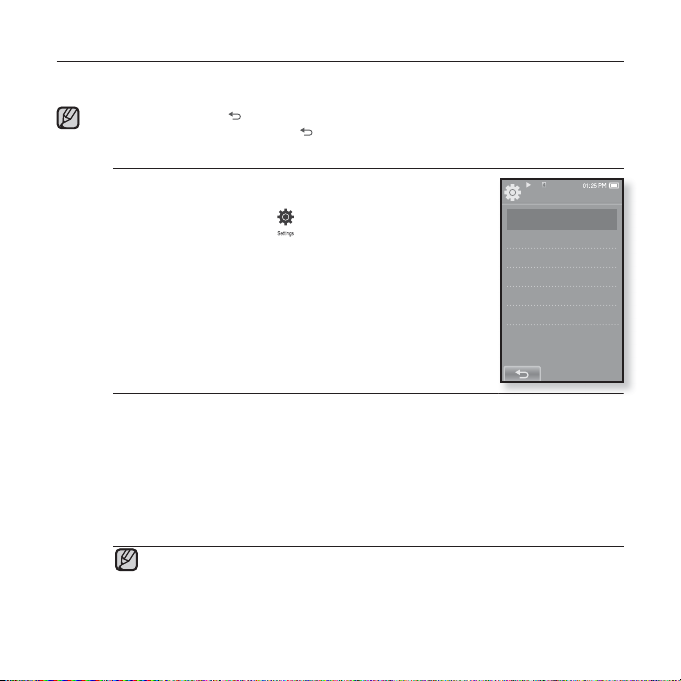
MODIFICATION DES REGLAGES ET DES PREFERENCES
Votre lecteur MP3 comprend des réglages et des préférences défi nis par défaut, mais
vous pouvez les modifi er selon votre goût afi n de personnaliser votre lecteur.
Appuyez sur l’icône [ ] pour revenir à l’écran précédent.
REMARQUE
26 _ fonctions de base
longuement sur l’icône [ ] pour accéder à l’écran du menu principal.
Appuyez
Réglages du style du menu
Vous pouvez modifi er l’aspect et la police du menu et
supprimer l’image de fond d’écran du menu principal.
1. Appuyez sur l’icône
située sur l’écran du menu
principal
Le menu <Settings> (Paramètres) s’affi che.
2. Sélectionnez <Menu Style> (Style du menu) et
appuyez dessus.
Le menu <Menu Style> (Style du menu) s’affi che.
3. Appuyez sur le menu souhaité.
4. Réglez les options souhaitées et appuyez sur <OK>.
Options de réglage du style du menu
Menu Design (Aspect du menu) : Vous pouvez modifi er le style de l’écran du
menu principal. Choisissez entre <Cosmos>, <Matrix>(Matrice), <My Skin>(Mon
habillage), <Dandy_Cosmos>, <Dandy_Matrix>, <Dandy_MySkin>, <Sammy_Matrix>,
<Toy_Cosmos>, <Toy_Matrix>, <Toy_MySkin>, <Woody_Cosmos>, <Woody_Matrix>
et <Woody_MySkin>. Reportez-vous aux pages 27~28.
Font (Police) : Vous pouvez modifi er le type de police du menu. 3 types de police
sont proposés. Il est possible que pour certaines langues de menu, l’option <Font>
(Police) est désactivé.
Reset My Skin (Réinitialiser mon habillage) : Permet d’initialiser l’image de fond de
l’écran tactile par l’image par défaut.
Si l’écran <Settings> (Paramètres) est ouvert et que vous n’appuyez sur aucun
bouton pendant environ 1 minute, les réglages non sauvegardés seront perdus et les
REMARQUE
précédents s’appliqueront automatiquement.
Les fi chiers UCI transférés à l’aide d’<EmoDio> se trouvent dans <Menu Design>
(Aspect du menu). Pour obtenir de plus amples informations sur UCI, reportez-vous
à <EmoDio>.
Settings
Menu Style
Sound
Display
Language
Time
System
Page 27
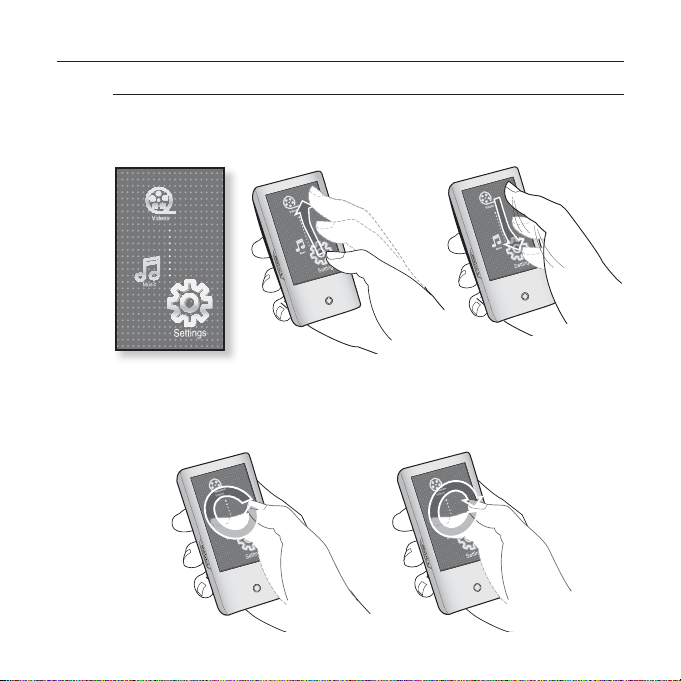
MODIFICATION DES REGLAGES ET DES PREFERENCES (Suite)
Utilisation du menu Cosmos
Marche à suivre 1
Placez votre doigt sur l’écran tactile et faites-le glisser vers le haut ou
vers le bas. Appuyez légèrement sur l’icône du menu principal souhaité.
Menu <Cosmos>
Marche à suivre 2
Placez votre doigt sur un espace vide de l’écran tactile et tracez de petits
cercles. Appuyez légèrement sur l’icône du menu principal souhaité.
fonctions de base _ 27
Page 28
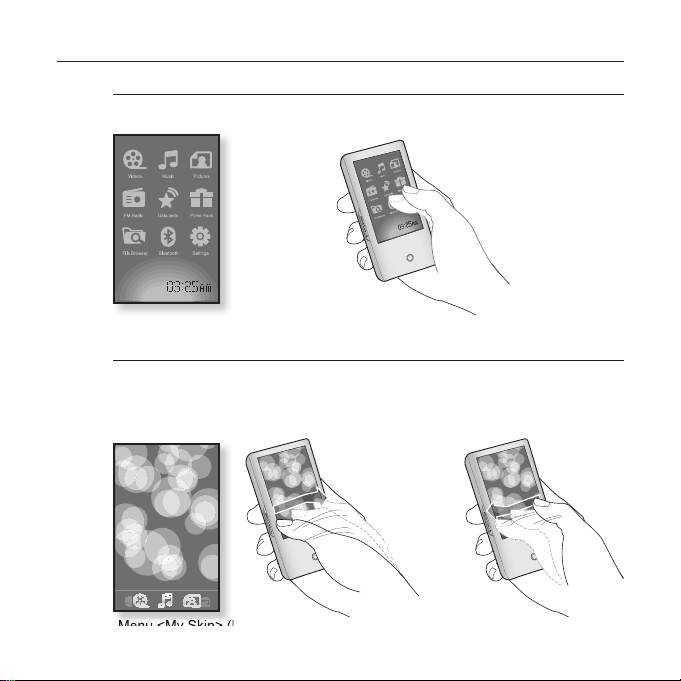
MODIFICATION DES REGLAGES ET DES PREFERENCES (Suite)
Utilisation du menu Matrice
Appuyez légèrement sur l’icône du menu principal souhaité.
Menu <Matrix> (Matrice)
Utilisation du menu Mon habillage
Placez votre doigt sur l’écran tactile et faites défi ler puis relâchez vers la
gauche ou vers la droite en déplaçant la pointe de votre doigt. Appuyez
légèrement sur l’icône du menu principal souhaité.
Menu <My Skin> (Mon habillage)
28 _ fonctions de base
Page 29
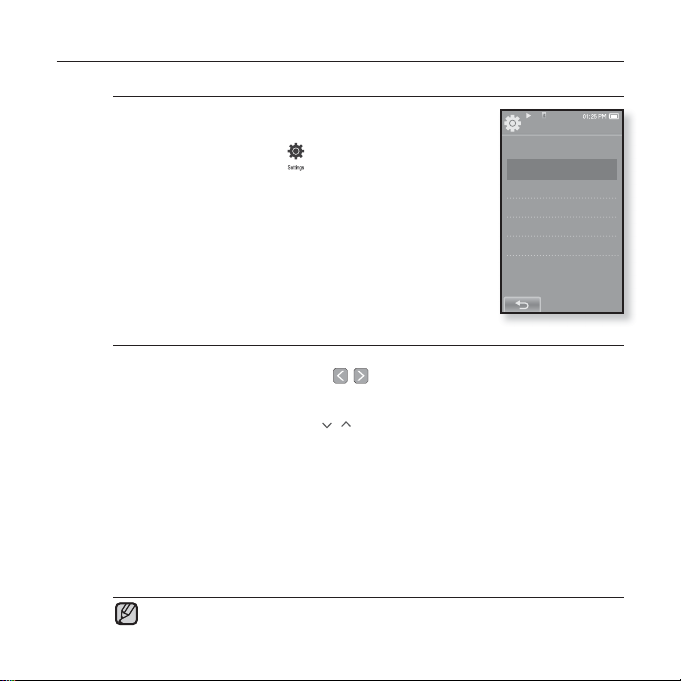
MODIFICATION DES REGLAGES ET DES PREFERENCES (Suite)
Réglages du son
Vous pouvez régler l’égaliseur principal, le signal
sonore et l’intensité du volume sonore.
1. Appuyez sur l’icône
située sur l’écran du
menu principal
Le menu <Settings> (Paramètres) s’affi che.
2.
Sélectionnez <Sound> (Son) et appuyez dessus.
Le menu <Sound> (Son) s’affi che.
3. Appuyez sur le menu souhaité.
4. Réglez les options souhaitées et appuyez sur
<OK>.
Options de réglage du son
Master EQ (EG princ.) : Vous pouvez optimiser les réglages du son.
Appuyez légèrement sur l’icône [
vous souhaitez paramétrer. Les fréquences paramétrables sont <60Hz> ,
<150Hz>, <400Hz>, <1.1KHz> (1,1KHz), <3.5KHz> (3,5KHz), <8KHz> et
<14KHz>. Appuyez sur l’icône [
sélectionnée, puis sur <OK>.
Beep Sound (Signal sonore) : Permet d’activer ou de désactiver l’émission
d’un signal sonore lors des opérations effectuées sur l'écran tactile.
Choisissez entre <Off> (Arrêt) et <On> (Marche).
Volume Limit (Limitation du volume) :
troubles auditifs en réglant l’intensité du volume sonore lors de l’utilisation des
écouteurs. l’option <On> (Marche) fi xe le niveau maximal du volume à 15. Le niveau
maximal du volume lorsque la limite est réglée sur <Off> (Arrêt) est de 30.Même si
vous avez sélectionné <Off> (Arrêt), le volume reviendra au niveau 15 lorsque vous
rallumerez le lecteur afi n de vous éviter toute lésion du système auditif.
Vous ne pouvez pas régler l’option <Master EQ> (EG princ.) lorsque le
lecteur est connecté aux écouteurs stéréo Bluetooth.
REMARQUE
, ] pour sélectionner la fréquence que
,
] pour régler le niveau de la fréquence
Vous pouvez éviter l’apparition de
Settings
Menu Style
Sound
Display
Language
Time
System
fonctions de base _ 29
Page 30
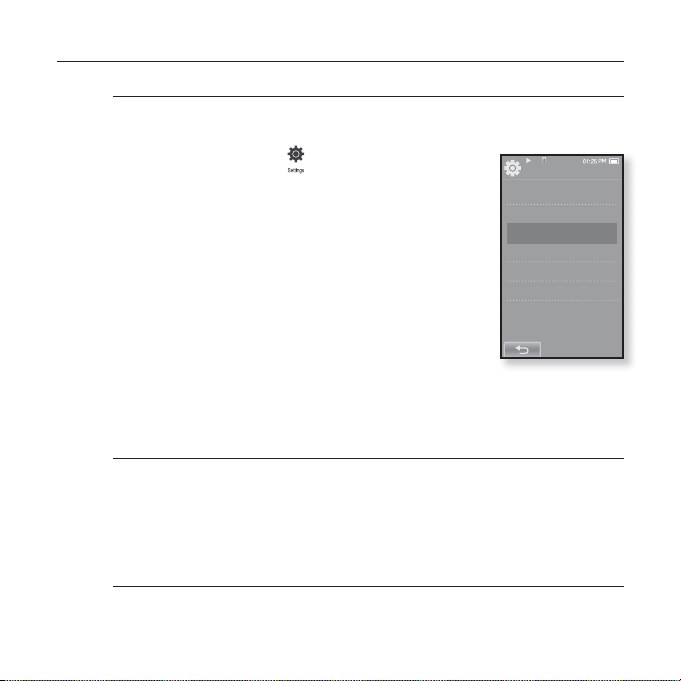
MODIFICATION DES REGLAGES ET DES PREFERENCES (Suite)
Réglages de l’affi chage
Modifi ez le temps de mise en veille de l’affi chage et la luminosité de
votre écran.
1. Appuyez sur l’icône située sur l’écran du
menu principal
Le menu <Settings> (Paramètres) s’affi che.
2.
Sélectionnez <Display> (Affi cher) et appuyez
dessus.
Le menu <Display> (Affi cher) s’affi che.
3. Appuyez sur le menu souhaité.
4. Réglez les options souhaitées et appuyez sur
<OK>.
Options de réglage de l’affi chage
Display Off (Affi ch. Désactivé) : Si aucun bouton ou aucune icône
n’est actionné(e) pendant la durée défi nie plus bas, l’écran tactile s’éteint
automatiquement. Choisissez entre <15sec>, <30sec>, <1min>, <3min>,
<5min> et <Always On> (Toujours allumé). Pour rallumer l’écran, il vous suffi t
d’appuyer sur n’importe quel bouton.
Brightness (Luminosité) : Vous pouvez régler la luminosité de l’écran.
Sélectionnez un niveau <0-10>, où 10 est le plus lumineux.
Settings
Menu Style
Sound
Display
Language
Time
System
30 _ fonctions de base
Page 31

MODIFICATION DES REGLAGES ET DES PREFERENCES (Suite)
Réglages de la langue
De nombreuses langues sont disponibles pour l’affi chage des menus
de votre nouveau lecteur MP3. Vous pouvez changer facilement de
préférence de langue.
1. Appuyez sur l’icône située sur l’écran du
menu principal
Le menu <Settings> (Paramètres) s’affi che.
2. Sélectionnez <Language> (Langue (Language))
et appuyez dessus.
Le menu <Language> (Langue (Language)) s’affi che.
3. Appuyez sur le menu souhaité.
4. Réglez les options souhaitées et appuyez sur
<OK>.
Settings
Menu Style
Sound
Display
Language
Time
System
fonctions de base _ 31
Page 32

MODIFICATION DES REGLAGES ET DES PREFERENCES (Suite)
Options de réglage de la langue
Menu (Menu) : Permet de régler la langue du menu. Appuyez sur l’icône [a ,b ]
pour revenir à la page précédente/aller à la page suivante.
Options disponibles <English>, c䚐ạ㛨e, <Français>, <Deutsch>, <Italiano>,
c襲莇蛑e, <ㅔԧЁ᭛>, <㐕储Ё᭛>, <Español>, <Ɋɭɫɫɤɢɣ>, <Magyar>,
<Nederlands>, <Polski>, <Português>, <Svenska>, <ѳъѕ>, <ýeština>,
<ƧnjnjLjǎNJNjƽ>, <Türkçe>, <Norsk>, <Dansk>, <Suomi>, <Español (Sudamérica)>,
<Português (Brasil)>, <Indonesia>, <TiӃng ViӋt>, <Bulgarian>, <Română>,
<ɍɤɪɚʀɧɫɶɤɚ>, <Slovenšþina> et <Slovenský>.
Contents (Sommaire) : Vous permet de régler la langue dans laquelle les
informations de suivi et le texte seront affi chés. Appuyez sur l’icône [ a ,b ]
pour revenir à la page précédente/aller à la page suivante. Options disponibles
<English>, <Korean>, <French>, <German>, <Italian>, <Japanese>, <Simplifi ed
Chinese>, <Tranditional Chinese>, <Spanish>, <Russian>, <Hungarian>,
<Dutch>, <Polish>, <Portuguese>, <Swedish>, <Thai>, <Finnish>, <Danish>,
<Norwegian>, <Farsi>, <Afrikaans>, <Basque>, <Catalan>, <Czech>,
<Estonian>, <Greek>, <Hrvatski>, <Icelandic>, <Rumanian>, <Slovak>,
<Slovene>, <Turkis
Les langues prises en charge peuvent être modifi ées ou ajoutées.
REMARQUE
h> et <Vietnamese>.
32 _ fonctions de base
Page 33

MODIFICATION DES REGLAGES ET DES PREFERENCES (Suite)
Réglages de l’heure
Cette option vous permet de régler la date/l’heure, le format de la date
et même le fuseau horaire.
1. Appuyez sur l’icône située sur l’écran du
menu principal
Le menu <Settings> (Paramètres) s’affi che.
2. Sélectionnez <Time> (Heure) et appuyez dessus.
Le menu <Time> (Heure) s’affi che.
3. Appuyez sur le menu souhaité.
4. Réglez les options souhaitées et appuyez sur
<OK>.
Settings
Menu Style
Sound
Display
Language
Time
System
Options de réglage de l’heure
Date/Time Set (Réglage heure/date) : Permet de
régler la date et l’heure actuelles.
éléments <Year> (An), <Month> (Mois), <Day> (Jour),
<Hour> (Heure), <Min> (Min) et <AM/PM> (AM/PM) en
faisant défi ler la liste vers le haut ou vers le bas.
Date Type (Type date) : Permet de régler le type
d’affi chage de l’heure de l’horloge universelle. Choisissez
entre <YY-MM-DD> (AA-MM-JJ), <MM-DD-YY> (MM-JJAA) et <DD-MM-YY> (JJ-MM-AA).
Time Zone (Fuseau hr) : Permet de modifi er l’heure
actuelle en sélectionnant le fuseau horaire d’une ville
étrangère spécifi que. Vous devez commencer par régler
le fuseau horaire pour pouvoir affi cher les informations
relatives à l’heure mondiale. Reportez-vous à la page 107.
Défi nissez chacun des
Date&Time
fonctions de base _ 33
Page 34

MODIFICATION DES REGLAGES ET DES PREFERENCES (Suite)
Réglages du système
Des réglages système tels que Sleep (Veille), Auto Power On/Off
(Marche/Arrêt automatique), Password (Mot de passe), Hold Option
(Option Verrouillage), Default Set (Réglage par défaut), Format
(Formater) et About (À propos de) sont disponibles dans ce menu.
1. Appuyez sur l’icône située sur l’écran du
menu principal
Le menu <Settings> (Paramètres) s’affi che.
2. Sélectionnez <System> (Système) et appuyez
dessus.
Le menu <System> (Système) s’affi che.
3. Appuyez sur le menu souhaité.
4. Réglez les options souhaitées et appuyez sur
<OK>.
Options de réglage du système
Sleep (Veille) : Permet d’éteindre automatiquement l’appareil après
l’écoulement de la durée préréglée. Options disponibles : <Off> (Arrêt),
<15min>, <30min>, <60min>, <90min> ou <120min>.
Start Mode (Mode Début) : Permet de défi nir l’écran de démarrage affi ché lors
de la mise sous tension du lecteur. Choisissez entre <Home> (Dom.) et <Last
State> (Dernier état). Sélectionnez <Home> (Dom.) pour démarrer le système
avec l’écran du menu principal et <Last State> (Dernier état) pour affi cher
l’écran du dernier menu utilisé.
Auto Power Off (Extinction auto) : Permet d’éteindre automatiquement
l’appareil lorsque
prédéfi nie en mode Pause. choisissez entre <15sec>, <30sec>, <1min>,
<3min>, <5min> et <Always On> (Toujours allumé).
34 _ fonctions de base
aucun bouton n’est actionné avant l’écoulement de la durée
Settings
Menu Style
Sound
Display
Language
Time
System
Page 35

MODIFICATION DES REGLAGES ET DES PREFERENCES (Suite)
Options de réglage du système
Lock (Verr.) : Permet de verrouiller votre lecteur en utilisant une protection par
mot de passe afi n d’empêcher tout accès non autorisé.
Pour verrouiller le lecteur, sélectionnez <On> (Marche) et défi nissez votre mot
de passe. Reportez-vous à la page 36.
Pour désactiver le verrouillage, sélectionnez <Off> (Arrêt).
Change Password (Changer mot de p. ) : Vous pouvez modifi er le mot de
passe de la fonction de verrouillage.
Hold Option (Option verrouillage) : Vous pouvez sélectionner la fonction
de verrouillage pour verrouiller tous les boutons ou uniquement l’écran
tactile. Sélectionnez soit <All> (Tout) soit <Touch Screen Only> (Écran tactile
uniquement). Reportez-vous à la page 24.
Default Set (Réglage par défaut) : Permet de revenir aux valeurs de réglage
par défaut. Options disponibles : <Yes> (Oui) ou <No> (Non). <Yes> (Oui) vous
permet de réinitialiser l’appareil sur les réglages par défaut. <No> (Non) permet
d’annuler les réglages par défaut.
Format (Formater) :
disponibles : <Yes> (Oui) ou <No> (Non). Le réglage sur <Yes> (Oui) formate la
mémoire interne et supprime tous les fi chiers du lecteur. En revanche, <No> (Non) ne
lance pas le formatage de la mémoire interne. vérifi ez avant de lancer le formatage.
About (A propos de) : Permet de vérifi er la version du micrologiciel et la
capacité de la mémoire.
Firmware (Firmware) - Affi che la version actuelle du micrologiciel.
Memory (Mémoire) - Indique la capacité restante de la mémoire. <Used>
A propos de la mémoire intégrée
REMARQUE
1 Go=1 000,000,000 octets : la capacité réelle formatée peut être inférieure, car
le micrologiciel interne en utilise une partie.
Vous permet de formater la mémoire interne. Options
(Suite)
(Utilisé) indique la mémoire actuellement utilisée,
<Remaining> (Mémoire restante) indique la capacité
restante de la mémoire et <Total> indique la
capacité totale de la mémoire.
fonctions de base _ 35
Page 36

MODIFICATION DES REGLAGES ET DES PREFERENCES (Suite)
Réglage de la fonction Lock (Verr.)
permet de verrouiller votre lecteur en utilisant une protection par mot de
passe afi n d’empêcher tout accès non autorisé.
1. Sélectionnez <System> (Système) dans le menu
de réglage et appuyez dessus.
Le menu <System> (Système) s’affi che.
2. Sélectionnez <Lock> (Verr.) et appuyez dessus.
L’écran de verrouillage s’affi che.
3. Sélectionnez <On> (Marche) et appuyez sur
<OK>.
L’écran de saisie du nouveau de mot de passe
s’affi che.
4. Défi nissez le mot de passe à 4 chiffres de votre
choix et appuyez sur <OK>.
L’écran de confi rmation de saisie du nouveau de mot
de passe s’affi che.
5. Saisissez le même mot de passe que vous avez
saisi à l’étape 4 et appuyez sur <OK>.
Le réglage du verrouillage est terminé.
La mise sous tension activera la fonction de
verrouillage.
Si <Default Set> (Réglage par défaut) est sélectionné
REMARQUE
dans <Settings> (Réglages) ĺ <System> (Système),
réglez la fonction de verrouillage sur <Off> (Arrêt).
System
Sleep
Start Mode
Auto Power Off
Lock
Change Password
Hold Option
Default Set
Format
Enter New Password
36 _ fonctions de base
Page 37

MODIFICATION DES REGLAGES ET DES PREFERENCES (Suite)
Désactiver la fonction Lock (Verr.)
Après avoir réglé la fonction de verrouillage, l’écran de saisie du mot de passe
s’affi che lorsque vous mettez le lecteur sous tension. Défi nissez le mot de passe
à 4 chiffres de votre choix et appuyez sur <OK> (OK).
La fonction <Lock> (Verr.) est désactivée.
La fonction <Lock> (Verr.) permet uniquement d’empêcher
tout accès non autorisé et non de protéger les données
ATTENTION
enregistrées sur votre lecteur. Par exemple, connecter un
lecteur verrouillé à un PC à l’aide d’un câble USB permet
d’accéder à toutes les données stockées dans votre
lecteur.
Si vous avez oublié votre mot de passe de verrouillage,
connectez le lecteur à un PC, lancez l’application EmoDio
REMARQUE
et défi nissez un nouveau mot de passe dans <myEmoDio>
(monEmoDio). Pour obtenir de plus amples informations,
reportez-vous à <EmoDio>.
Modifi cation du mot de passe
1. Sélectionnez <System> (Système) dans le menu de
réglage et appuyez dessus.
Le menu <System> (Système) s’affi che.
2. Sélectionnez <Change password> (Changer mot de
p.) et appuyez dessus.
L’écran de saisie du mot de passe s’affi che.
3. Saisissez le mot de passe et appuyez sur <OK>.
L’écran de saisie du nouveau mot de passe s’affi che.
4. Défi nissez le mot de passe à 4 chiffres de votre choix
et appuyez sur <OK>.
L’écran de confi rmation de saisie du mot de passe s’affi che.
5. Saisissez le même mot de passe que vous avez saisi
à l’étape 4 et appuyez sur <OK>.
L’enregistrement du nouveau mot de passe est validé.
Enter Password
System
Sleep
Start Mode
Auto Power Off
Lock
Change Password
Hold Option
Default Set
Format
fonctions de base _ 37
Page 38

REINITIALISATION DU SYSTEME
Si votre lecteur MP3 ne s’allume pas, ne lance pas de lecture de fi chier ou n’est
pas reconnu par votre ordinateur lorsque vous le branchez, il est préférable de
réinitialiser le système.
38 _ fonctions de base
Appuyez sur le
bouton de réinitialisation
situé sur la partie inférieure de l'appareil à
l'aide d'un objet pointu, comme une agrafe.
Le système est réinitialisé.
La fonction Reset (Réinitialisation) ne permet
pas de supprimer les renseignements de durée
et les données enregistrées dans la mémoire
intégrée.
Page 39

EmoDio
L’application logicielle EmoDio est facile à utiliser et vous permet de
classer vos fi chiers sur votre ordinateur. Une fois vos fi chiers classés
et organisés dans EmoDio, vous pouvez les transférer rapidement vers
votre lecteur MP3 sans avoir à faire des recherches sur l’ensemble de
votre disque dur pour retrouver le bon fi chier.
CONFIGURATION REQUISE
Votre ordinateur doit être conforme à la confi guration minimale requise suivante
pour que vous puissiez installer et exécuter EmoDio :
• Pentium 500 MHz ou plus
• Port USB 2.0
• Windows XP Service Pack 2 ou ultérieur
• DirectX 9.0 ou version ultérieure
• 100 Mo d’espace libre sur le disque dur
• Lecteur de CD-Rom (2X ou plus)
• Windows Media Player 10 ou ultérieur
• Résolution 1024 X 768 ou plus
• Internet Explorer 6.0 ou version ultérieure
• Mémoire vive 512 Mo ou plus
EmoDio _ 39
Page 40

INSTALLATION D’EMODIO
Assurez-vous que le programme d’installation <EmoDio> (EmoDio)> a été lancé
à partir du compte administrateur de votre ordinateur. Dans le cas contraire,
ATTENTION
<EmoDio> ne pourra pas être installé. Pour trouver le compte administrateur,
veuillez vous reporter au manuel d’utilisation de votre ordinateur.
1. Insérez le CD d’installation fourni avec l’appareil
dans le lecteur de CD-ROM
de votre ordinateur.
2. Cliquez sur <Install now> (Installer
maintenant).
Suivez les instructions pour démarrer l’installation.
L’installation de <EmoDio> démarre et une icône
lorsque celle-ci est terminée.
s’affi che sur votre Bureau
40 _ EmoDio
Page 41

TRANSFERT DE FICHIERS VERS LE LECTEUR AVEC
EMODIO
<EmoDio> vous permet de sélectionner et de classer des fi chiers et des
dossiers avant de les transférer vers votre lecteur. Ainsi, le balayage des
fi chiers sur votre lecteur MP3 devient plus facile et plus rapide. Le programme
<EmoDio> est le moyen le plus simple de transmettre des fi chiers d’un
ordinateur vers votre lecteur MP3.
2
1
1. Branchez l’extrémité la plus large du câble USB sur le port de connexion
USB situé dans la partie inférieure du lecteur.
2. Branchez le câble USB sur le port USB ( ) de votre ordinateur.
Le message <USB connected> (USB connecté) s'affi che sur l'écran tactile du lecteur.
<EmoDio> démarre automatiquement lorsque vous branchez le lecteur sur votre
ordinateur.
Si le programme ne démarre pas automatiquement, double-cliquez sur l’icône
<EmoDio> située sur le Bureau.
La technologie de reconnaissance musicale et les données relatives sont fournies
REMARQUE
par Gracenote et Gracenote
CDDB est une marque déposée de Gracenote. Le logo et le logotype de Gracenote,
le logo et le logotype Gracenote CDDB et le logo «Powered by Gracenote CDDB»
sont des marques déposées de Gracenote. Music Recognition Service et MRS sont
des marques de service de Gracenote.
CDDB® Music Recognition ServiceSM.
EmoDio _ 41
Page 42

TRANSFERT DE FICHIERS VERS LE LECTEUR AVEC
EMODIO (Suite)
3. Cliquez sur l’icône correspondant au type de
fi chier que vous souhaitez transférer.
Cliquez sur pour affi cher la liste des fi chiers
musicaux.
Cliquez sur
fi chiers vidéo.
Cliquez sur
image.
4. Cliquez sur <Add File> (Ajouter un fi chier)
situé en bas de <EmoDio>.
La fenêtre <Open> (Ouvrir) apparaît.
5. Sélectionnez les fi chiers que vous souhaitez
ajouter et cliquez sur <Open> (Ouvrir).
Ces fi chiers sont ajoutés à la liste située à gauche de
l’écran <EmoDio>.
6. Dans la liste située à gauche, sélectionnez le
fi chier à transférer.
7. Cliquez sur l’icône .
Le fi chier sélectionné est transféré vers le lecteur.
pour affi cher la liste des
pour affi cher la liste des fi chiers
3
4
5
42 _ EmoDio
6
7
Page 43

TRANSFERT DE FICHIERS VERS LE LECTEUR AVEC
EMODIO
ATTENTION
REMARQUE
(Suite)
Ne débranchez jamais le câble USB durant le transfert de fi chiers ; vous risqueriez
d’endommager le lecteur ou l’ordinateur.
Branchez le lecteur directement sur l’ordinateur plutôt que sur un Hub USB afi n
d’éviter une mauvaise connexion.
Avant de procéder au transfert du fi chier vidéo vers le lecteur à l’aide de la fonction
<EmoDio>, le fi chier est tout d’abord converti automatiquement au format SVI.
taille du fi chier est également réglée automatiquement.
Avant de procéder au transfert du fi chier image vers le lecteur à l’aide de la fonction
<EmoDio>, celui-ci est tout d’abord converti automatiquement au format JPG.La
taille du fi chier est également réglée automatiquement.
Un fi chier image transféré vers le lecteur sans <Emodio> peut être différent de
l’image originale lors de son affi chage à l’écran.
Toutes les fonctions sont désactivées durant le branchement.
Si vous branchez le câble USB sur l’ordinateur alors que la batterie est faible, il
faudra quelques minutes au lecteur pour se connecter à l’ordinateur.
EmoDio met à votre disposition une fonction d’aide très complète. Si vous ne
pouvez y trouver la réponse à votre question sur EmoDio, cliquez sur <MENU>
(Menu) ĺ <Help> (Aide) ĺ <Help> (Aide) situé dans la partie supérieure du
programme <EmoDio>.
Qu'est-ce que la fonctionnalité SVI ?
L'entrelacement Samsung Audio Video (SVI) est un nouveau format vidéo
développé et contrôlé par Samsung.
La
EmoDio _ 43
Page 44

regarder une vidéo
Avant de démarrer - Transfert de fi chiers vidéo vers le lecteur à l’aide d’<EmoDio>
Appuyez sur l’icône [ ] pour revenir à l’écran précédent.
REMARQUE
longuement sur l’icône [ ] pour accéder à l’écran du menu principal.
Appuyez
1. Appuyez légèrement sur l’icône située sur l’écran du
menu principal
La liste des vidéos s'affi che.
2. Sélectionnez un fi chier vidéo à lire et appuyez dessus.
La lecture du fi chier vidéo sélectionné démarre horizontalement.
PAUSE
1. Appuyez sur l’icône [ ] pendant la lecture.
La lecture de la vidéo est interrompue.
2. Appuyez sur l’icône [ ] pour reprendre la lecture.
La lecture de la vidéo reprend à l’endroit où vous l'avez suspendue.
Les informations et les icônes de lecture de la vidéo actuelle disparaissent
rapidement. Appuyez légèrement sur l’écran pour affi cher à nouveau les
REMARQUE
informations relatives à la lecture de la vidéo et les icônes.
Avant de procéder au transfert du fi chier vidéo vers le lecteur à l’aide de la fonction
<EmoDio>, le fi chier est tout d’abord converti automatiquement au format SVI.
taille du fi chier est également réglée automatiquement.
44 _ regarder une vidéo
(EmoDio). Reportez-vous à la page 41.
Branchez les écouteurs, puis allumez le lecteur et vérifi ez la batterie.
La
Page 45

PASSER A UNE SEQUENCE SPECIFIQUE
Marche à suivre 1
1. En affi chage horizontal, appuyez
longuement sur l’icône [
,
]
pendant la lecture.
Cette option vous permet de reculer ou
d’avancer dans le fi chier vidéo en cours.
2. Relâchez l’icône une fois la position
souhaitée atteinte.
La lecture de la vidéo démarre à partir de cette position.
Marche à suivre 2
Appuyez légèrement sur le point de la bande de progression de la
lecture de la vidéo à partir duquel vous souhaitez démarrer la lecture.
La lecture de la vidéo démarre à partir du point sélectionné.
Faire glisser votre doigt vers la gauche ou la droite permet d’avancer ou de
reculer en fonction du réglage du trait horizontal. Reportez-vous à la page 52.
REMARQUE
Video Track 1
regarder une vidéo _ 45
Page 46

LIRE LE FICHIER VIDEO PRECEDENT
Marche à suivre 1
Appuyez sur l’icône [ ] dans les 3
secondes suivant le démarrage de la
lecture de la vidéo en cours.
Appuyez deux fois sur l’icône [ ] après
les 3 secondes suivant le démarrage de la
lecture de la vidéo en cours.
Video Track 0
Marche à suivre 2
Faites glisser votre doigt vers la droite.
Cette opération permet de revenir à la vidéo précédente.
LIRE LE FICHIER VIDEO SUIVANT
Marche à suivre 1
Appuyez sur l'icône [ ].
Marche à suivre 2
Faites glisser votre doigt vers la gauche.
Cette opération permet d'accéder à la
vidéo suivante.
46 _ regarder une vidéo
Marche à suivre 2
Video Track 2
Marche à suivre 2
Page 47

UTILISATION DU MENU VIDEO
Réglage d'un signet
Lorsque vous ajoutez à vos favoris une scène spécifi que que vous
souhaitez voir à nouveau, vous pouvez la regarder à tout moment.
1. Appuyez sur l’icône [
la scène souhaitée durant la lecture
de la vidéo.
Le menu <Video> (Vidéo) s’affi che.
2. Appuyez sur <Bookmark> (Signet).
Le menu <Bookmark> (Signet) s’affi che.
3. Appuyez sur <Add> (Ajouter).
La position de lecture/d’arrêt actuelle est défi nie comme signet.
Le symbole [
La fenêtre Réécrire apparaît si un signet a déjà été défi ni. Si vous
REMARQUE
sélectionnez <Yes> (Oui), le signet préalablement défi ni est supprimé et un
nouveau signet est ajouté.
Un signet peut être défi ni pour chaque fi chier vidéo (100 signets au
maximum).
La position du signet peut être légèrement différente de la position réelle.
Appuyez sur l’icône [
| ] apparaît dans la barre de progression de la lecture.
] pour affi cher
Bookmar
DNSe
Play Speed
] pour quitter le menu.
Add
regarder une vidéo _ 47
Page 48

UTILISATION DU MENU VIDEO
(Suite)
Accéder à lire/Supprimer un signet
1. Appuyez sur l’icône [ ] située sur
l’écran de lecture de la vidéo.
Le menu <Video> (Vidéo) s’affi che.
2. Appuyez sur <Bookmark> (Signet).
Le menu <Bookmark> (Signet) s’affi che.
Bookmar
DNSe
Play Spe
Add
Go to
Delete
3. Appuyez sur <Go to> (Aller à) ou
<Delete> (Supprimer).
Une fois l’option <Go to> (Aller à) sélectionnée, vous accédez au signet sélectionné et
la lecture démarre à partir de ce signet.
L’option <Delete> (Supprimer) permet de supprimer le signet sélectionné du
fi chier vidéo.
Régler la fonction Digital Natural Sound engine (DNSe)
Permet de choisir le type de son convenant le mieux à chaque genre de
vidéo.
1.
Appuyez sur l’icône [ ] pour affi cher la
scène souhaitée durant la lecture de la
vidéo.
Le menu <Video> (Vidéo) s’affi che.
2. Appuyez sur <DNSe>.
Le menu <DNSe> s’affi che.
3. Appuyez sur le DNSe souhaité.
Choisissez entre <Normal>, <Drama>
(Drame) et <Action>.
Qu’est-ce que la fonctionnalité DNSe ?
REMARQUE
La technologie Digital Natural Sound Engine (DNSe) est une fonction
d’optimisation du son conçue par Samsung pour les lecteurs MP3. Cette option
offre différents réglages sonores visant à améliorer le type de musique que vous
.
48 _ regarder une vidéo
écoutez
Bookmark
DNSe
Play Spe
Normal
Drama
Action
Page 49

UTILISATION DU MENU VIDEO
(Suite)
Régler la vitesse de lecture
Accélérez ou ralentissez votre vidéo préférée en réglant la vitesse de
lecture.
1. Appuyez sur l’icône [ ] située sur
l’écran de lecture de la vidéo.
Le menu <Video> (Vidéo) s’affi che.
2. Appuyez sur <Play Speed> (Vitesse
de lecture).
L’écran de réglage de la vitesse de
lecture s’affi che.
3. Appuyez sur l’icône [
] pour sélectionner la vitesse de lecture
,
souhaitée, puis sur <Yes> (Oui).
Choisissez entre <X0,5>, <X0,6>, <X0,7>, <X0,8>, <X0,9>,
<X1.0(Normale)>, <X1,1>, <X1,2>, <X1,3>, <X1,4> et <X1,5>.
Plus le nombre est élevé, plus la vitesse est rapide.
La vitesse de lecture réglée peut être légèrement différente de la vitesse
REMARQUE
réelle en fonction du fi chier.
Pour un fi cher .wmv, la vitesse de lecture peut ne pas s’affi cher jusqu’à
X1,5.
Bookmark
DNSe
Play Speed
regarder une vidéo _ 49
Page 50

UTILISATION DU MENU VIDEO
(Suite)
Sélectionner la taille de l’écran
Vous pouvez sélectionner la taille de l’affi chage lors de la lecture de la
vidéo.
1. Appuyez sur l’icône [ ] située sur
l’écran de lecture de la vidéo.
Le menu <Video> (Vidéo) s’affi che.
2. Appuyez sur <Display> (Affi cher).
Le menu <Display> (Affi cher) s’affi che.
3. Appuyez sur <Screen Size> (Taille
écran).
Le menu <Screen Size> <Taille écran> s’affi che.
4. Appuyez sur la taille d’écran souhaitée.
Choisissez entre <Actual> (Réelle), <Standard>, <Full> (Plein écran) et
<Zoom>.
Menu de taille d’écran
<Standard> <Full> (Plein écran) <Zoom>
Pour certains fi chiers vidéo, il est impossible d’affi cher le menu <Screen
Size> (Taille écran) ou les menus associés.
REMARQUE
Play Speed
Display
Horizont
Screen Size
Brightness
Display Off
50 _ regarder une vidéo
Page 51

UTILISATION DU MENU VIDEO
(Suite)
Régler la luminosité
Vous pouvez régler la luminosité de l’écran vidéo.
1. Appuyez sur l’icône [
l’écran de lecture de la vidéo.
Le menu <Video> (Vidéo) s’affi che.
2. Appuyez sur <Display> (Affi cher).
Le menu <Display> (Affi cher) s’affi che.
] située sur
Play Speed
Display
Horizont
Screen Size
Brightness
Display Off
3. Appuyez sur <Brightness>
(Luminosité).
L’écran de réglage de la luminosité s’affi che.
4. Sélectionnez une luminosité désirée et appuyez sur <Yes> (Oui).
Sélectionnez un niveau dans <0-10> (De 0 à 10).
Le menu de réglage de la luminosité s’applique uniquement à l’écran
REMARQUE
vidéo.
Désactiver l’affi chage
Vous pouvez désactiver l’écran tactile et n’écouter que la musique pour
économiser la batterie.
Reprenez les étapes 1 et 2 ci-dessus.
3. Appuyez sur <Display Off> (Affi ch.
désactivé).
L’écran tactile est désactivé.
Pour réactiver l’écran, appuyez sur
l’écran tactile.
Play Speed
Display
Screen Size
Horizont
Brightness
Display Off
regarder une vidéo _ 51
Page 52

UTILISATION DU MENU VIDEO
(Suite)
Régler le trait horizontal
Vous pouvez avancer rapidement dans un fi chier à intervalles variés
lorsque vous appuyez à droite ou à gauche de l’écran. Sautez
l’ensemble d’un fi chier ou sautez plusieurs secondes à la fois.
1. Appuyez sur l’icône [
la scène souhaitée durant la lecture
de la vidéo.
2. Appuyez sur <Horizontal Stroke>
(Trait horizontal).
Le menu <Horizontal Stroke> <Trait
horizontal> s’affi che.
3. Appuyez sur le trait horizontal souhaité.
Choisissez entre <1 File> (1 fi chier), <Seek> (Rechercher), <10sec Skip>
(Saut de 10 s), <30sec Skip> (Saut
Vers la gauche : Permet d’avancer en fonction du réglage de l’intervalle du
Vers la droite : Permet de reculer en fonction du réglage de l’intervalle du trait
<1 File> (1 fi chier) : si vous réglez <Horizontal Stroke> (Trait horizontal) sur
<1 File> (1 fi chier), le fi chier précédent ou suivant est sélectionné.
Si l’option <Seek> (Rechercher) est réglée, faire glisser votre doigt vers la
gauche/droite permet d’alterner entre les vitesses de lecture <x2> ĺ <x4>
ĺ <x8>.
L’intervalle du trait horizontal peut être différent de l’intervalle de saut réel
REMARQUE
en fonction du fi chier.
horizontal.
] pour affi cher
Play Spe
Display
Horizont
de 30 s) et <1min Skip> (Saut de 1 min).
trait horizontal.
1 File
Seek
10Sec Skip
52 _ regarder une vidéo
Page 53

UTILISATION DU MENU VIDEO
Avant de démarrer - Utilisez uniquement les écouteurs stéréo certifi és
Bluetooth. Assurez-vous que vos écouteurs stéréo Bluetooth ont bien été
enregistrés. <Connect to Headset> (Relier les écouteurs) s’affi che lorsque les
écouteurs sont enregistrés. Pour de plus amples informations, reportez-vous à
<Utilisation des écouteurs stéréo Bluetooth>. Reportez-vous à la page 113.
(Suite)
Relier des écouteurs stéréo Bluetooth
Vous pouvez relier directement des écouteurs Bluetooth enregistrés pendant
la lecture de la vidéo.
1. Appuyez sur l’icône [
l’écran de lecture de la vidéo.
Le menu <Video> (Vidéo) s’affi che.
2. Appuyez sur <Connect to Headset>
(Relier les écouteurs).
Si <Bluetooth Mode> (Mode Bluetooth)
est réglé sur <Off> (Arrêt), il passe à <On>
(Marche).
Une fois la connexion établie, l’icône [
Vous pouvez écouter le son du fi chier vidéo via les écouteurs Bluetooth.
] située sur
Display
Horizontal Stroke
Connect to Headset
] s’affi che à l’écran.
Déconnecter les écouteurs stéréo Bluetooth
1. Appuyez sur l’icône [ ] située sur
l’écran de lecture de la vidéo.
Le menu <Video> (Vidéo) s’affi che.
2. Appuyez sur <Disconnect Headset>
(Débrancher écouteurs).
Les écouteurs Bluetooth sont déconnectés.
Lorsque les écouteurs stéréo Bluetooth sont raccordés au lecteur en mode
vidéo, les fonctions <DNSe> et <Play Speed> (Vitesse de lecture) ne peuvent
REMARQUE
pas être réglées.
Bookmark
Display
Horizontal Stroke
Disconnect Headset
regarder une vidéo _ 53
Page 54

lecture de fi chiers musicaux
Avant de démarrer - Branchez les écouteurs, puis allumez le lecteur et vérifi ez la
Appuyez sur l’icône [
REMARQUE
longuement sur l’icône [ ] pour accéder à l’écran du menu principal.
Appuyez
LECTURE PAR CATEGORIE
batterie.
] pour revenir à l’écran précédent.
Music
Now Playing
Artists
Albums
Songs
Genres
Playlists
Recorded Files
Music Browser
Songs
Rising Sun
1/52
1. Appuyez sur l’icône située sur l’écran du menu principal
La liste <Music> (Musique) s’affi che.
2. Sélectionnez l’élément souhaité dans la liste musicale et appuyez dessus.
Le fi chier musical s’affi che.
3. Sélectionnez un fi chier musical à lire et appuyez dessus.
La lecture du fi chier musical démarre.
54 _ lecture de fi chiers musicaux
Page 55

LECTURE PAR CATEGORIE (Suite)
Liste de fi chiers musicaux
Les informations sur le fi chier comprenant le nom de l’artiste, le nom de l’album, le titre de
la plage et le genre s’affi chent en fonction des informations fi gurant sur l’étiquette ID3 du
fi chier musical correspondant. Un fi chier sans étiquette ID3 s’affi che comme [Unknown]
(inconnu).
Now Playing (En lecture) : Permet de lire le fi chier lu en dernier ou d’affi cher l'écran de
lecture du fi chier en cours.
Artists (Artiste) : Lecture par artiste
Albums : Lecture par album.
Songs (Chansons) : Lecture en ordre numérique ou alphabétique
Genres : Lecture par genre
Playlists (Playlist) : Lecture par liste
Recorded Files (Fichiers Enregistrés) : Affi che tous les fi chiers enregistrés.
Music Browser (Navig. musique) : Permet d’affi cher tous les fi chiers musicaux
enregistrés dans le dossier musical.
Les fi chiers musicaux aux formats MP3, WMA et AAC sont compatibles avec ce
lecteur.
REMARQUE
Les fi chiers MP1 ou MP2 possédant uniquement une extension modifi ée vers MP3
peuvent ne pas être lus.
Qu’est-ce que l’étiquette ID3 ?
Il s’agit d’un élément attaché à un fi chier MP3 contenant les informations relatives
au fi chier telles que le titre, l’artiste, l’album, l’année, le genre et un champ
commentaire.
L’image de la pochette s’affi che
lecture de fi chiers musicaux _ 55
Page 56

PAUSE
1. Appuyez sur l’icône [ ] ou sur le bouton lorsque la lecture de la
musique est en cours.
La lecture de la musique est interrompue.
2. Appuyez légèrement sur l’icône [ ] ou appuyez sur le bouton à
nouveau.
La lecture reprend à l’endroit où vous l’avez suspendue.
LECTURE DE LA PLAGE EN COURS A PARTIR DU DEBUT
1. Appuyez légèrement sur l’icône [ ] après 3 secondes de lecture.
La plage en cours est lue à partir du début.
LECTURE DE LA PLAGE PRECEDENTE
Marche à suivre 1
Appuyez sur l’icône [ ] dans les 3 premières
secondes de lecture.
Appuyez deux fois sur l’icône [ ] après 3
secondes de lecture.
Marche à suivre 2
Faites glisser votre doigt vers la droite.
La lecture de la plage précédente démarre.
Pendant la lecture de fi chiers VBR, la plage précédente
peut ne pas être lue même si vous appuyez sur
ATTENTION
56 _ lecture de fi chiers musicaux
[ ] au cours des 3 premières secondes de lecture.
l’icône
Songs
Rising Sun
52/52
Marche à suivre 2
Page 57

LECTURE DE LA PLAGE SUIVANTE
Marche à suivre 1
Appuyez sur l'icône [ ].
Marche à suivre 2
Faites glisser votre doigt vers la droite.
La lecture de la plage suivante démarre.
Marche à suivre 2
RECHERCHE A L’INTERIEUR D’UNE PLAGE
Marche à suivre 1
1. Appuyez longuement sur l’icône [ ] ou [ ]
pendant que la plage sélectionnée est en cours de
lecture.
Ces boutons permettent d’effectuer la recherche vers le
début ou la fi n de la plage.
2. Relâchez l’icône dès que vous souhaitez
reprendre la lecture.
La lecture commence dès que vous relâchez l’icône.
Marche à suivre 2
Appuyez légèrement sur le point souhaité de la barre
de progression de la lecture.
Faire glisser votre doigt vers la gauche ou la droite permet d’avancer ou de
REMARQUE
reculer en fonction du réglage du trait horizontal. Reportez-vous à la page 74.
lecture de fi chiers musicaux _ 57
Songs
Rising Sun
Songs
Rising Sun
2/52
1/52
Page 58

RÉPÉTITION D’UN SEGMENT
Cette fonction vous permet d’écouter des parties spécifi ques d’une plage d’une
façon répétée.Cette option se révèle particulièrement très utile lorsque vous
apprenez une langue par exemple.
1. Appuyez sur l’icône [
vous souhaitez répéter.
Le point de départ est sélectionné et <AJ> (AJ) s’affi che.
2. Appuyez de nouveau sur l’icône [ ] pour sélectionner
la fi n du segment que vous souhaitez répéter.
<AB> (AB) s’affi che et le segment spécifi é est lu de façon
répétée.
Annuler la répétition
Appuyez de nouveau sur l’icône [ ] pendant la répétition du
segment.
La répétition du segment est annulée.
Vous pouvez paramétrer les points de début et de fi n de la répétition pour un fi chier
REMARQUE
à la fois uniquement.
] au début du segment que
Songs
Rising Sun
1/52
58 _ lecture de fi chiers musicaux
Page 59

AFFICHER SIMULTANÉMENT LA POCHETTE DE
L’ALBUM ET LES INFORMATIONS S’Y RAPPORTANT
Vous pouvez affi cher aussi bien la couverture de l’album que les
informations s’y rapportant sur l’écran agrandi.
Appuyez deux fois sur l’écran tactile en mode de lecture de
fi chiers musicaux.
La pochette de l’album et les informations s’y rapportant
s’affi chent simultanément.
Appuyez deux fois sur l’écran tactile pour revenir à l’écran
précédent.
Songs
Rising Sun
1/52
lecture de fi chiers musicaux _ 59
Page 60

CRÉATION D’UNE LISTE DE LECTURE AVEC EMODIO
Grâce à <EmoDio>, vous pouvez créer votre propre collection ou liste de
fi chiers audio.
Avant de démarrer - Branchez le lecteur MP3 sur l’ordinateur.
EmoDio doit être installé sur votre ordinateur.
Création d’une playlist
1
OK
3
2
1. Cliquez sur <Playlists> (Playlist) dans la partie supérieure de
<EmoDio>.
La fenêtre Playlists apparaît.
2. Cliquez sur le bouton <New Playlists> (Nouv. Playlist) au bas de
l’écran.
La fenêtre Création apparaît.
3. Tapez le titre de la playlist et cliquez sur <OK>.
Lors de la création d’une nouvelle liste de lecture, celle-ci sera nommée et
60 _ lecture de fi chiers musicaux
enregistrée dans la section <Playlists> (Playlist) de <EmoDio>
Page 61

CRÉATION D’UNE LISTE DE LECTURE AVEC EMODIO (Suite)
Ajout de fi chiers musicaux à une playlist que vous
avez créé
1
2
3
4
1. Cliquez sur <My PC> (Mon ordinateur) dans la partie supérieure de
<EmoDio>.
La fenêtre Bibliothèque apparaît.
2. Cliquez sur le bouton <Playlists> (Playlist) dans le coin droit de la
fenêtre.
La fenêtre Playlists apparaît.
3. Double-cliquez sur une playlist dans la fenêtre de droite.
4. Sélectionnez les fi chiers que vous souhaitez transférer dans la
5. Cliquez sur l’icône .
<My PC> (Mon ordinateur).
fenêtre
Les fi chiers sélectionnés sont ajoutés à la playlist.
5
lecture de fi chiers musicaux _ 61
Page 62

CRÉATION D’UNE LISTE DE LECTURE AVEC EMODIO (Suite)
Transfert d’une liste de lecture vers le lecteur avec EmoDio
1
2
1. Cliquez sur <Playlists> (Playlist) dans la partie supérieure de
<EmoDio>.
La fenêtre Playlists apparaît.
2. Sélectionnez une playlist dans la fenêtre <Playlists> (Playlist)
3. Cliquez sur l’icône .
La playlist sélectionnée sera transférée vers le dossier du lecteur en passant
le navigateur (<File Browser> (Dossier Navigateur> <Playlists> (Playlist).
par
Le lecteur peut lire jusqu’à 400 listes de lecture et jusqu'à 400 fi chiers
REMARQUE
musicaux pour chaque liste de lecture.
Pour obtenir de plus amples informations sur la liste de lecture DNSe,
reportez-vous à <EmoDio>.
62 _ lecture de fi chiers musicaux
3
Page 63

CREATION D’UNE LISTE DE LECTURE SUR VOTRE
LECTEUR MP3
Si vous avez déjà téléchargé des fi chiers sur votre lecteur MP3, vous pouvez
créer une Liste de lecture « Favoris » sans utiliser EmoDio ni votre ordinateur.
1. Appuyez sur l’icône située sur l’écran du menu
principal
2. Sélectionnez <Music> (Musique) et appuyez dessus.
La liste des fi chiers musicaux s'affi che.
3 Sélectionnez un fi chier à ajouter à la liste de lecture et
appuyez sur l’icône [ ].
Le menu de la liste de lecture apparaît.
4. Appuyez sur <Add to Playlist> (Aj. à liste lect.).
<Playlist 1> (List lect 1) à <Playlist 5> (List lect 5) apparaît.
5. Appuyez sur le numéro de la liste de lecture à laquelle
vous souhaitez ajouter le fi chier sélectionné.
Le fi chier sélectionné est ajouté à la liste de lecture.
Vérifi ez la liste de lecture dans <Music> (Musique) ĺ <Playlists>
(Playlist) ĺ <Playlist 1> (List lect 1) à <Playlist 5> (List lect 5)
dans le menu principal.
Vous pouvez ajouter jusqu’à 200 fi chiers musicaux dans
REMARQUE
chaque liste de lecture (<Playlist 1> (List lect 1) à
<Playlist 5> (List lect 5)).
Music
Song 1
Song 2
Song 3
Song 4
Song 5
Add to Playlist
Music
Song 1
Song 2
Song 3
Song 4
Song 5
Add to Playlist
Playlist 1
Playlist 2
Playlist 3
Playlist 4
Playlist 5
1/5
1/5
lecture de fi chiers musicaux _ 63
Page 64

LECTURE D’UNE LISTE DE LECTURE
1. Appuyez sur l’icône située sur l’écran du menu
principal
La liste musicale s'affi che.
2. Sélectionnez <Playlists> (Playlist) et appuyez dessus.
La/Les liste(s) de lecture s'affi che(nt).
3. Sélectionnez la liste de lecture souhaitée et appuyez
dessus.
Les fi chiers musicaux enregistrés dans la liste de lecture
sélectionnée apparaissent.
Si vous ne trouvez aucune liste de lecture, le message
<No fi le.> (Aucun fi chier.) s’affi che à l’écran.
4. Sélectionnez un fi chier musical à lire et appuyez dessus.
La lecture du fi chier musical démarre.
Reportez-vous aux pages 60 et 62 pour en savoir plus sur le
transfert de la liste de lecture avec <EmoDio>.
REMARQUE
64 _ lecture de fi chiers musicaux
Playlists
Playlist 1
Playlist 2
Playlist 3
Playlist 4
Playlist 5
Playlist 1
Song 1
Song 4
Song 6
Song 8
1/5
Page 65

SUPPRESSION D’UN FICHIER DE LA LISTE DE LECTURE
1. Appuyez légèrement sur l’icône située sur l’écran du
menu principal.
La liste musicale s’affi che.
2. Sélectionnez <Playlists> (Playlist) et appuyez dessus.
La/Les liste(s) de lecture s'affi che(nt).
Playlist 1
Song 1
Song 4
Song 6
Song 8
1/5
3. Sélectionnez la liste de lecture souhaitée et appuyez
dessus.
Les fi chiers musicaux enregistrés dans la liste de lecture
sélectionnée apparaissent.
Add to Playlist
Delete from Playlist
Delete All from Playlist
4. Sélectionnez un fi chier à supprimer de la liste de lecture et
appuyez sur l’icône [ ].
Le menu de la liste de lecture apparaît.
5. Appuyez sur <Delete from Playlist> (Suppr. de liste lect.).
Une fenêtre de confi rmation s’affi che.
6. Appuyez sur <Yes> (Oui).
Le fi chier sélectionné est supprimé de la liste de lecture.
Le fi chier sélectionné dans la liste de lecture ne peut pas être supprimé en cours de
REMARQUE
lecture.
SUPPRESSION DE TOUS LES FICHIERS DE LA LISTE DE LECTURE
Suivez les étapes 1 à 3 ci-dessus.
4. Appuyez sur l'icône [ ].
Le menu de la liste de lecture apparaît.
5. Appuyez sur <Delete All from Playlist> (Suppr. de liste lect.).
Une fenêtre de confi rmation s’affi che.
6. Appuyez sur <Yes> (Oui).
Tous les fi chiers sont supprimés de la liste de lecture.
lecture de fi chiers musicaux _ 65
Page 66

UTILISATION DU MENU MUSIQUE
Le menu Musique vous permet de gérer toutes les facettes de l’écoute (de la
sélection des plages des playlists au choix du fond d’écran durant l'écoute).
Régler l’effet sonore
Profi tez d’une qualité de son plus nette.
1. Appuyez sur l’icône [
lecture musicale.
Le menu <Music> (Musique) s’affi che.
2. Appuyez sur l'icône <Sound Effect>
(Effets Sonores).
Le menu <Sound Effect> (Effets Sonores) s’affi che.
3. Appuyez sur l’effet sonore souhaité.
Choisissez entre <Street Mode> (Mode Rue) et
<Playlist DNSe> (Liste de lecture DNSe).
Options d’effet sonore
Street Mode (Mode Rue) : Permet d’écouter clairement en extérieur grâce au
fi ltrage de certains bruits de la rue. Sélectionnez <On> (Marche) ou <Off > (Arrêt).
Playlist DNSe (Liste de lecture DNSe) : Si une liste de lecture transférée vers
le lecteur à l’aide d’<EmoDio> (EmoDio) comprend un DNSE Utilisateur, l’effet
sonore est paramétré pour la liste de lecture DNSe. Si vous sélectionnez <Off>
(Arrêt), il est remplacé par l’effet sonore précédent.
Si vous réglez la <Playlist DNSe> (Liste de lecture DNSe) sur <On>
(Marche) lorsqu’une liste de lecture transférée vers le lecteur à l’aide
REMARQUE
d’<EmoDio> comprend un DNSE Utilisateur, la <Playlist DNSe> (Liste de
lecture DNSe) apparaît dans le menu <DNSe> et vous permet de modifi er
l’effet sonore.
Pour obtenir de plus amples informations sur la liste de lecture DNSe,
reportez-vous à <EmoDio>.
Appuyez sur l’icône [ ] pour quitter le menu.
66 _ lecture de fi chiers musicaux
] située sur l’écran de
Songs
Street Mode
Sound Effect
Playlist DNSe
DNSe
Play Mode
TTS
Music Play Screen
Play Speed
Add to Alarm
Horizontal Stroke
1/52
Page 67

UTILISATION DU MENU MUSIQUE (Suite)
Régler la fonction Digital Natural Sound engine (DNSe)
Vous permet de choisir le type de son convenant le mieux à chaque
genre musical.
1. Appuyez sur l’icône [ ] située sur l’écran de
lecture musicale.
Le menu <Music> (Musique) s’affi che.
2. Appuyez sur <DNSe>.
Le menu <DNSe> s’affi che.
3. Appuyez sur l’une des options DNSe.
Choisissez entre <Normal>, <Studio>, <Rock>,
<Classical> (Classique), <Jazz>, <Ballad> (Ballade),
<Club>, <Rhythm & Blues> (R&B), <Dance> (Danse),
<Concert Hall> (Salle Concert) et
Sélectionner <myDNSe> permet de régler le DNSe
Utilisateur. Reportez-vous à la page 68.
Qu’est-ce que la fonctionnalité DNSe ?
La technologie Digital Natural Sound Engine (DNSe) est une fonction
REMARQUE
d’optimisation sonore conçue par Samsung pour les lecteurs MP3. Cette
option offre différents réglages sonores visant à améliorer le type de
musique que vous écoutez.
<myDNSe>.
Songs
Sound Effect
DNSe
Play Mode
TTS
Music Play Screen
Play Speed
Add to Alarm
Horizontal Stroke
2/52
Normal
Studio
Rock
Classical
Jazz
Ballad
Club
lecture de fi chiers musicaux _ 67
Page 68

UTILISATION DU MENU MUSIQUE (Suite)
Sélectionner MonDNSe
Vous pouvez paramétrer un DNSE Utilisateur sur votre lecteur ou le
transférer à partir d’<EmoDio>.
1. Appuyez sur l’icône [ ] située sur l’écran de
lecture musicale.
Le menu <Music> (Musique) s’affi che.
2. Appuyez sur <DNSe>.
Le menu <DNSe> s’affi che.
3. Appuyez sur <myDNSe>.
Le menu <myDNSe> s’affi che.
4. Sélectionnez le DNSe Utilisateur souhaité et
appuyez dessus.
Le DNSe Utilisateur est parametré.
Vous pouvez régler <EQ> (EG), <3D&Bass> et <Clarity> (Netteté) lorsque
<myDNSe> est sélectionné.
Pour obtenir de plus amples informations sur le paramétrage d’un DNSe
Utilisateur à l’aide d’<EmoDio>, reportez-vous à la rubrique d’aide
<EmoDio>.
Jusqu’à 97 DNSe Utilisateur à l’exception de <User 1> (Utilisateur 1) à
<User 3> (Utilisateur 3) peuvent être transférés vers le lecteur.
Reportez-vous à la page 69 et 70.
Songs
Sound Effect
DNSe
Play Mode
TTS
Music Play Screen
Play Speed
Add to Alarm
Horizontal Stroke
2/52
Jazz
Ballad
Club
Rhythm & Blues
Dance
Concert Hall
myDNSe
68 _ lecture de fi chiers musicaux
Page 69

UTILISATION DU MENU MUSIQUE (Suite)
Sélectionner MonDNSe (Suite)
<EQ>
Cette fonction vous permet de paramétrer les fréquences individuellement afi n de
régler le son selon vos préférences.
Si vous réglez la fréquence en sélectionnant une par
une :
1. Sélectionnez le DNSe Utilisateur souhaité dans le menu
myDNSe et appuyez sur l’icône [ ].
L’écran <User> (Utilisateur) apparaît.
2. Appuyez sur <EQ> (EG).
L’écran de réglage <EQ> (EG) apparaît.
3. Appuyez sur l’icône [ , ] pour sélectionner la
fréquence que vous souhaitez régler, puis sur l’icône [
, ] pour régler le niveau de la fréquence sélectionnée.
Vous pouvez régler le niveau de la fréquence sélectionnée de <–10 ~ +10> (–10 à +10).
4. Appuyez sur <OK>.
Le réglage est terminé.
Si vous réglez la fréquence entière :
Suivez les étapes 1 à 2 ci-dessus.
3. Appuyez sur l’icône [
Chaque pression sur [ ] permet d’alterner entre <Select
One> (Sélectionner une) et <Select All> (Sélectionner toutes).
4. Appuyez sur l’icône [ , ] pour régler le niveau de la
fréquence.
Toutes les fréquences seront modifi ées.
5. Appuyez sur <OK>.
Le réglage est terminé.
].
lecture de fi chiers musicaux _ 69
User
OK Cancel
User
OK Cancel
Page 70

UTILISATION DU MENU MUSIQUE (Suite)
Sélectionner MonDNSe (Suite)
<3D&Bass>
permet de régler l'effet sonore 3D et le renforcement des basses.
1. Sélectionnez le DNSe Utilisateur souhaité dans le
menu myDNSe et appuyez sur l’icône [ ].
L’écran <User> (Utilisateur) apparaît.
2. Appuyez sur <3D&Bass>.
L’écran de réglage <3D&Bass> apparaît.
3. Sélectionnez <3D> ou <Bass> et appuyez sur
l’icône [ , ] pour régler le point souhaité.
Vous pouvez sélectionner <0-4> pour les fonctions
<3D> et <Bass>.
4. Appuyez sur <OK>.
Le réglage est terminé.
<Clarity> (Netteté)
Vous bénéfi ciez d’un son plus clair et de meilleure qualité.
1. Sélectionnez le DNSe Utilisateur souhaité dans le
menu myDNSe et appuyez sur l’icône [
L’écran <User> (Utilisateur) apparaît.
2. Appuyez sur <Clarity> (Netteté).
L’écran de réglage <Clarity> (Netteté) s’affi che.
3. Appuyez sur le niveau souhaité.
Sélectionnez un niveau dans <0-2> (De 0 et 2).
4. Appuyez sur <OK>.
Le réglage est terminé.
70 _ lecture de fi chiers musicaux
].
User
User
Cancel
OK
Cancel
OK
Page 71

UTILISATION DU MENU MUSIQUE (Suite)
Régler le mode de lecture
Permet de sélectionner le mode de lecture tel que les
paramètres de répétition.
1. Appuyez sur l’icône [
musicale.
Le menu <Music> (Musique) s’affi che.
2. Appuyez sur <Play Mode> (Mode lecture).
Le menu <Play Mode> (Mode lecture) s’affi che.
3. Appuyez sur le mode de lecture souhaité.
Choisissez entre <Normal>, <Repeat> (Répéter), <Repeat
One> (Répéter 1X) et <Shuffl e> (Aléatoire).
Options du mode de lecture
Normal : Permet de lire toutes les plages dans l'ordre une seule fois.
Repeat (Répéter) :
en cours.
Repeat One (Répéter 1X) : Permet de répéter un fi chier.
Shuffl e (Aléatoire) : Permet de lire les fi chiers dans un ordre aléatoire.
Écouter TTS (Synthèse de la parole à partir du texte)
Utiliser la fonction TTS d’<EmoDio> vous permet de
convertir un fi chier texte en un fi chier MP3 et de l’écouter.
1. Appuyez sur l’icône [ ] située sur l’écran de lecture
musicale.
Le menu <Music> (Musique) s’affi che.
2. Appuyez sur <TTS>.
Le menu <TTS> s’affi che.
3. Appuyez sur <On> (Marche).
Vous pouvez écouter le fi chier.
Pour obtenir de plus amples informations sur la fonction
TTS à l’aide d’<EmoDio>, reportez-vous à la rubrique d’aide
REMARQUE
<EmoDio>.
] située sur l’écran de lecture
Permet de répéter tous les fi chiers du dossier
lecture de fi chiers musicaux _ 71
Songs
Sound Effect
DNSe
Play Mode
TTS
Music Play Screen
Play Speed
Add to Alarm
Horizontal Stroke
Songs
Sound Effect
DNSe
Play Mode
TTS
Music Play Screen
Play Speed
Add to Alarm
Horizontal Stroke
1/52
Normal
Repeat
Repeat One
Shuffle
1/52
Off
On
Page 72

UTILISATION DU MENU MUSIQUE (Suite)
Sélectionner l’écran de lecture musicale
Sélectionnez une image de fond d’écran parmi celles fournies ou
sélectionnez l’une de vos propres images à affi cher lorsque vous écoutez
de la musique.
1. Appuyez sur l’icône [ ] située sur l’écran de
lecture musicale.
Le menu <Music> (Musique) s’affi che.
2. Appuyez sur <Music Play Screen> (Ecran Lect
mus.).
Le menu <Music Play Screen> (Ecran Lect mus.)
s’affi che.
3. Appuyez sur l’icône [ , ] pour sélectionner
l’écran de lecture musicale souhaité, puis sur
<OK>.
Choisissez entre <Type 1>, <Type 2>, <Type 3>, <Type 4>,
<Album Info.> (Info. Album) et <Album Art> (Image CD).
Options de l’écran de lecture musicale
Type 1 ~ Type 4 (Type 1 à Type 4) : Permet de sélectionner l’écran de lecture
musicale souhaité.
Album Info. (Info.album) : Les informations concernant le nom de l’artiste,
l’album et le genre s’affi chent si celles de l’étiquette ID3 sont enregistrées dans le
fi chier musical.
Album Art (Image CD) : L’image de la jaquette du CD s'affi che si une image de
jaquette fi gure dans les informations de l’étiquette
images de la jaquette du CD d’une taille inférieure à 200 pixels (horizontal) x 200
pixels (vertical) sont prises en charge.
Qu’est-ce que l’étiquette ID3 ?
REMARQUE
Il s’agit d’un élément attaché à un fi chier MP3 contenant les informations
relatives au fi chier telles que le titre, l’artiste, l’album, l’année, le genre et un
72 _ lecture de fi chiers musicaux
champ commentaire.
ID3 du fi chier musical. Les
Songs
Sound Effect
DNSe
Play Mode
TTS
Type 4
Music Play Screen
Play Speed
OK Cancel
Add to Alarm
Horizontal Stroke
1/52
Page 73

UTILISATION DU MENU MUSIQUE (Suite)
x 1.3
x 1.2
x 1.1
x 1.0
x 0.9
x 0.8
x 0.7
Régler la vitesse de lecture
Accélérez ou ralentissez votre musique préférée en réglant la vitesse de
lecture.
1. Appuyez sur l’icône [ ] située sur l’écran de
lecture musicale.
Le menu <Music> (Musique) s’affi che.
2. Appuyez sur <Play Speed> (Vitesse de lecture).
Le menu <Play Speed> (Vitesse de Lecture) s’affi che.
3. Appuyez sur l’icône [ , ] pour sélectionner la
vitesse de lecture souhaitée.
Choisissez entre <X 0.7>, <X0.8>, <X 0.9>,
<X 1.0(Normal)>, <X 1.1>, <X 1.2> et <X 1.3>.
Plus le nombre est élevé, plus la vitesse est rapide.
La vitesse de lecture réglée peut être légèrement différente de la vitesse
REMARQUE
réelle en fonction du fi chier.
Play Speed
OK Cancel
lecture de fi chiers musicaux _ 73
Page 74

UTILISATION DU MENU MUSIQUE (Suite)
Ajouter à la sonnerie de l’alarme
Vous pouvez ajouter votre fi chier musical favori à la liste des sonneries d’alarme
afi n de l’écouter lorsque l’alarme se déclenche. Reportez-vous à la page 102
pour régler l’alarme.
1. Sélectionnez un fi chier musical à ajouter à la liste des
sonneries et appuyez sur l’icône [
Le menu <Music> (Musique) s’affi che.
2. Appuyez sur <Add to Alarm> (Ajouter à alarme).
Une fenêtre d’enregistrement s’affi che.
3. Appuyez sur <OK>.
La musique sélectionnée est ajoutée à la liste des sonneries
d’alarme.
Un seul fi chier musical peut être ajouté à la sonnerie d’alarme.
].
Régler le trait horizontal
Vous pouvez régler l’intervalle du trait afi n de parcourir le fi chier musical pendant
la lecture en faisant glisser votre doigt vers la gauche ou vers la droite.
1. Appuyez sur l’icône [
musicale.
Le menu <Music> (Musique) s’affi che.
2. Appuyez sur <Horizontal Stroke> (Trait horizontal).
Le menu <Horizontal Stroke> (Trait horizontal) s’affi che.
3. Appuyez sur le trait horizontal souhaité.
Choisissez entre <1 File> (1 fi chier), <10sec Skip> (Saut de
10 s), <30sec Skip> (Saut de 30 s) et
<1min Skip> (Saut de 1 min).
Si le fi chier a été ouvert avec un débit binaire variable,
REMARQUE
il se peut que la longueur réelle du trait horizontal soit
74 _ lecture de fi chiers musicaux
légèrement différente de celle que vous avez sélectionnée.
] située sur l’écran de lecture
Songs
Sound Effect
DNSe
Play Mode
TTS
Yes
Music Play Screen
Play Speed
Add to Alarm
Horizontal Stroke
Songs
Sound Effect
DNSe
Play Mode
TTS
Music Play Screen
Play Speed
Add to Alarm
Horizontal Stroke
1/52
Save?
No
1/52
1 File
5sec Skip
10sec Skip
30sec Skip
1min Skip
Page 75

UTILISATION DU MENU MUSIQUE (Suite)
Avant de démarrer - Utilisez uniquement les écouteurs stéréo certifi és
Bluetooth. Assurez-vous que vos écouteurs stéréo Bluetooth ont bien été
enregistrés. <Connect to Headset> (Relier les écouteurs) s’affi che lorsque
les écouteurs sont enregistrés. Pour de plus amples informations, reportezvous à <Utilisation des écouteurs stéréo Bluetooth>. Reportez-vous à la
page 113.
Relier des écouteurs stéréo Bluetooth
Vous pouvez relier directement les écouteurs stéréo
Bluetooth enregistrés pendant la lecture musicale.
1. Appuyez sur l’icône [ ] située sur l’écran de
lecture musicale.
Le menu <Music> (Musique) s’affi che.
2. Appuyez sur <Connect to Headset> (Relier les
écouteurs).
Si <Bluetooth Mode> (Mode Bluetooth) est réglé sur
<Off> (Arrêt), il passe à <On> (Marche).
Une fois la connexion établie, l’icône [
Vous pouvez écouter de la musique via les écouteurs
Bluetooth.
Déconnecter les écouteurs stéréo Bluetooth
1. Appuyez sur l’icône [ ] située sur l’écran de lecture musicale.
Le menu <Music> (Musique) s’affi che.
2. Appuyez sur <Disconnect Headset> (Débrancher écouteurs).
Les écouteurs Bluetooth sont déconnectés.
Lorsque les écouteurs stéréo Bluetooth sont raccordés au lecteur en mode
REMARQUE
Musique, les fonctions <Play Speed> (Vitesse de lecture), <DNSe> et
<Sound Effect> (Effets sonores) ne peuvent pas être réglées.
] s’affi che.
lecture de fi chiers musicaux _ 75
Songs
Play Mode
TTS
Music Play Screen
Play Speed
Add to Alarm
Horizontal Stroke
Connect to Headset
1/52
Page 76

affi chage des images
Avant de démarrer - Branchez les écouteurs, puis allumez le lecteur et vérifi ez la batterie.
Appuyez sur l’icône [
REMARQUE
longuement sur l’icône [ ] pour accéder à l’écran du menu principal.
Appuyez
1. Appuyez légèrement sur l’icône située sur l’écran du menu
principal.
La fenêtre de prévisualisation apparaît.
2. Sélectionnez l’image à affi cher et appuyez dessus.
L’image sélectionnée s'affi che.
Appuyez sur l’icône [
Accéder à l’image précédente/suivante
Appuyez sur l’icône [ , ] située sur l’écran d’affi chage de l’image.
L’image précédente/suivante s'affi che.
Les informations et les icônes de l’image actuellement affi chée disparaissent rapidement.
REMARQUE
Appuyez légèrement sur l’écran pour affi cher à nouveau les informations relatives à l’image
et les icônes.
Les fi chiers JPG ne comportant pas de vignettes ou comportant des informations erronées sur
les vignettes affi chent [
Certaines images peuvent être affi chées lentement.
Avant le transfert du fi chier image vers le lecteur à l'aide
celui-ci est tout d’abord converti automatiquement au format JPG. La taille du fi chier est
également réglée automatiquement.
Avant de procéder au transfert du fi chier image vers le lecteur à l’aide de la fonction
<EmoDio>, celui-ci est tout d’abord converti automatiquement au format JPG. Reportez-vous
à la page 25.
Vous pouvez continuer à écouter le fi chier musical en cours même lorsque vous sélectionnez
<Pictures> (Images) pour affi cher une image.
76 _ affi chage des images
] pour revenir à l’écran précédent.
] pour revenir à la fenêtre de prévisualisation.
].
du logiciel <Samsung Media Studio>,
Page 77

UTILISATION DU MENU IMAGE
Visionner un diaporama
Marche à suivre 1
Appuyez sur l’icône [ ] située sur l’écran de
prévisualisation.
L’icône [ ] apparaît à l’écran et le diaporama
démarre.
Marche à suivre 2
1. Appuyez sur l’icône [
2. Appuyez sur <Start Slideshow>
Régler la vitesse du diaporama
1. Appuyez sur l’icône [ ] située sur l’écran
2. Appuyez sur <Slideshow Speed> (Vitesse
3. Appuyez sur la vitesse souhaitée.
Appuyez sur l’icône [
REMARQUE
d’affi chage de l’image.
Le menu <Pictures> (Images) s’affi che.
(Démarrer diaporama).
L’icône [ ] apparaît à l’écran et le diaporama
démarre.
d’affi chage de l’image.
Le menu <Pictures> (Images) s’affi che.
diaporama).
Le menu <Slideshow Speed> (Vitesse diaporama)
s’affi che.
Choisissez entre <Fast> (Rapide), <Normal> et
<Slow> (Lent).
] située sur l’écran
] pour quitter le menu.
Start Slideshow
Slideshow Speed
Fast
Select as My Skin
Normal
View Mode
Slow
Rotate
affi chage des images _ 77
Page 78

UTILISATION DU MENU IMAGE (Suite)
Arrêt du diaporama
Appuyez sur l’écran en mode diaporama.
Le diaporama s'arrête.
Sélectionner une image comme fond d’écran
Vous pouvez défi nir l’image de votre choix comme fond d’écran.
1. Sélectionnez une image à défi nir en fond d’écran
et appuyez sur l’icône [ ].
Le menu <Pictures> (Images) s’affi che.
2. Appuyez sur <Select as My Skin> (Sél. comme
habillage).
Une fenêtre d’enregistrement s’affi che.
3. Appuyez sur <Yes> (Oui).
L’image sélectionnée est réglée comme image de fond
d’écran.
Start Slideshow
Slideshow Speed
Select as My Skin
View Mode
Rotate
78 _ affi chage des images
Page 79

UTILISATION DU MENU IMAGE (Suite)
Sélectionner le mode d’affi chage de l'image
1. Appuyez sur l’icône [ ] située sur l’écran
d’affi chage de l’image.
Le menu <Pictures> (Images) s’affi che.
2. Appuyez sur <View Mode> (Mode Affi chage).
Le menu <View Mode> (Mode Affi chage) s’affi che.
3. Appuyez sur le mode souhaité.
Choisissez entre <Auto> et <Horizontal>.
Si vous sélectionnez <Horizontal>, l’image s’affi che
horizontalement.
Start Slideshow
Slideshow Speed
Select as My Skin
View Mode
Auto
Rotate
Horizontal
affi chage des images _ 79
Page 80

UTILISATION DU MENU IMAGE (Suite)
Pour faire pivoter une image
Vous pouvez faire pivoter l’image selon vos envies.
Marche à suivre 1
1. Appuyez sur l’icône [ ] située sur l’écran
d’affi chage de l’image.
Le menu <Pictures> (Images) s’affi che.
2. Appuyez sur <Rotate> (Pivoter).
Le menu <Rotate> (Pivoter) s’affi che.
3. Appuyez sur l’angle souhaité.
Choisissez entre <Left 90°> (Gauch 90°), <Right 90°>
(90° droite) et <180°>.
Marche à suivre 2
Positionnez vos doigts sur l’écran tactile et effectuez
un léger mouvement circulaire dans le sens
souhaité.
La photo pivote.
Start Slideshow
Slideshow Speed
Select as My Skin
Left 90°
View Mode
Right 90°
Rotate
180°
80 _ affi chage des images
Page 81

UTILISATION DU MENU IMAGE (Suite)
Agrandir une image
Vous pouvez zoomer sur une image.
Marche à suivre 1
Appuyez sur l’icône [
d’affi chage de l’image.
L’image est agrandie.
Chaque fois que vous appuyez sur l’icône [
de l’image est agrandie de <x2> ĺ <x3> ĺ <x4>.
Pour annuler l’agrandissement de l’image, appuyez
sur l’icône [
Marche à suivre 2
Appuyez deux fois sur l’écran de visualisation des
images.
Chaque fois que vous appuyez deux fois sur l’écran, la taille de l’image est
agrandie de <x2> -> <x3> -> <x4>.
Affi cher l’agrandissement
Marche à suivre 1
Faites glisser l’agrandissement de la photo dans le
sens souhaité, comme si vous la retourniez.
L’image se déplace et s’affi che selon le sens défi ni.
Marche à suivre 2
1. Appuyez sur l’écran lorsqu’aucune information ni
aucune icône ne sont affi chées.
L’icône [
2. Appuyez sur l’icône [ , , , ] pour déplacer
l’image dans le sens souhaité.
, , ,
] située sur l’écran
], la taille
].
] apparaît.
wallpaper_01
affi chage des images _ 81
1/15
Page 82

ecouter la radio FM
Avant de démarrer - Branchez les écouteurs, puis allumez le lecteur et vérifi ez le
Appuyez sur l’icône [
REMARQUE
longuement sur l’icône [ ] pour accéder à l’écran du menu principal.
Appuyez
Appuyez légèrement sur l’icône située sur l’écran du
menu principal.
La réception de la radio FM est activée.
POUR UTILISER LA FONCTION MUTE (SILENCE)
Appuyez sur le bouton lorsque vous écoutez la
radio FM.
Le son est désactivé.
Appuyez à nouveau sur le bouton
l’écoute.
Branchez toujours vos écouteurs sur le lecteur lorsque vous
REMARQUE
recherchez ou réglez des fréquences. Les écouteurs sont
utilisés comme antennes de réception des ondes FM.
Dans les zones où la qualité de réception est mauvaise, il se
peut que le lecteur ne détecte aucune fréquence FM.
La fonction Bluetooth ne peut pas être utilisée lorsque vous
écoutez la radio FM.
82 _ ecouter la radio FM
bloc-piles.
] pour revenir à l’écran précédent.
pour reprendre
FM Radio
Sweet Music Box
Talk
Page 83

POUR RECHERCHER DES STATIONS DE RADIO FM
1. Appuyez longuement sur l’icône [ , ] et relâchez en
mode Manuel.
<Searching> (Recherche en cours) apparaît à l’écran.
La recherche s’arrête sur la fréquence la plus proche du point de
relâchement du bouton.
OU,
1. Appuyez sur l’icône [ , ] pour rechercher les fréquences
une par une en mode Manuel.
Change de fréquence à chaque nouvelle pression sur l’icône.
ecouter la radio FM _ 83
FM Radio
FM Radio
Sweet Music Box
Talk
Page 84

UTILISATION DU MENU DE LA RADIO FM
Pour basculer vers le mode manuel
Sélectionnez ce mode si vous souhaitez effectuer une recherche
manuelle d’une fréquence à la fois sur la bande FM.
1. Appuyez sur l'icône [
Le menu <FM Radio> (Radio FM) s’affi che.
2. Appuyez sur <Go to Preset Mode> (Aller au
mode pré-programmation).
La réception de la radio FM est activée.
<PRESET> (Présélection) s’affi che.
Si aucune fréquence n’est présélectionnée, <Preset
list does not exist> (Liste présél. n'existe pas)
REMARQUE
s’affi che et le lecteur ne passe pas en mode de
préréglage.
Si <Default Set> (Réglage par défaut) est sélectionné
dans <Settings> (Paramètres) ĺ <System>
(Système), les listes présélectionnées enregistrées
sont supprimées.
Les fréquences préréglées sont enregistrées par ordre numérique.
Pour basculer vers le Mode présélection
Sélectionnez ce mode si vous souhaitez effectuer
une recherche de vos
présélections FM une à la fois.
1. Appuyez sur l'icône [
Le menu <FM Radio> (Radio FM) s’affi che.
2. Appuyez sur <Go to Manual Mode> (Aller au
mode manuel).
<MANUAL> s’affi che.
] en mode Manuel.
] en mode de préréglage.
FM Radio
Sweet Music Box
Talk
FM Radio
Sweet Music Box
Talk
84 _ ecouter la radio FM
Page 85

UTILISATION DU MENU DE LA RADIO FM (Suite)
Pour enregistrer des stations dans la mémoire de présélection
Vous pouvez enregistrer jusqu’à 30 stations dans la mémoire de votre
lecteur MP3 et y accéder en appuyant simplement sur un chiffre. Le lecteur
MP3 peut soit choisir uniquement les stations souhaitées (manuellement)
ou rechercher et enregistrer automatiquement les stations locales.
Manuel : sélectionnez uniquement les stations que vous souhaitez
enregistrer
1. Appuyez sur l’icône [
fréquence à prérégler en mode manuel et appuyez
sur l’icône [ ].
2. Appuyez sur <Add to Preset> (Ajouter aux
présél.).
Un numéro de préréglage est attribué à la station
sélectionnée.
Si la même fréquence est déjà réglée, le message
REMARQUE
<This preset already exists> (Cette présél. existe déjà.)
s’affi che et le réglage est désactivé.
Pour écouter une station présélectionnée
Appuyez sur le numéro préréglé souhaité en mode de
préréglage.
Le numéro préréglé est sélectionné et vous pouvez alors
écouter la fréquence radio associée à ce numéro.
Appuyez sur l’icône [
numéros précédente ou suivante.
, ] pour sélectionner une
, ] pour revenir à la liste de
FM Radio
Sweet Music Box
Talk
Go to Preset Mode
Add to Preset
Auto Preset
FM Sensitivity
FM Region
FM Radio
Sweet Music Box
Talk
Appuyez sur l’icône [
REMARQUE
] pour quitter le menu.
ecouter la radio FM _ 85
Page 86

UTILISATION DU MENU DE LA RADIO FM
(Suite)
Pour enregistrer des stations dans la mémoire de
présélection (Suite)
Automatique : enregistrez automatiquement toutes les stations
captées par le lecteur
1. Appuyez sur l’icône [ ] située sur l’écran de la
radio FM.
Le menu <FM Radio> (Radio FM) s’affi che.
2. Appuyez sur <Auto Preset> (Présélection auto).
La fenêtre <Auto Preset> (Présélection auto) s’affi che.
3. Appuyez sur <Yes> (Oui).
Jusqu’à 30 fréquences radio sont réglées
automatiquement.
Pour annuler la présélection automatique
Si vous souhaitez annuler la présélection automatique, appuyez sur
n’importe quel bouton au cours du processus.
La présélection automatique est annulée et seules les fréquences réglées
jusque-là sont enregistrées.
Si vous vous rendez dans une autre région avec votre lecteur MP3, vous
REMARQUE
souhaiterez peut-être régler à nouveau les stations enregistrées. Pour
supprimer les stations préréglées et en enregistrer de nouvelles, il suffi t de
répéter le processus.
FM Radio
Sweet Music Box
Talk
Go to Preset Mode
Add to Preset
Auto Preset
FM Sensitivity
FM Region
86 _ ecouter la radio FM
Page 87

UTILISATION DU MENU DE LA RADIO FM
(Suite)
Pour supprimer une présélection
Suivez les étapes suivantes pour supprimer les fréquences tout en
écoutant la radio FM.
1. Appuyez sur l'icône [ ] en mode de préréglage.
Le menu <FM Radio> (Radio FM) s’affi che.
2. Appuyez sur <Delete from Preset> (Suppr. du
prérégl.).
La liste des fréquences préréglées s’affi che.
3. Sélectionnez la fréquence à affi cher et appuyez
dessus.
Une fenêtre de confi rmation apparaît.
4. Appuyez sur <Yes> (Oui).
Le numéro présélectionné est supprimé.
Si vous ne souhaitez pas supprimer le numéro présélectionné, sélectionnez
<No> (Non).
Lorsqu’une fréquence préréglée est supprimée, le numéro des préréglages
suivants se déplace d’un degré vers le haut.
REMARQUE
FM Radio
Sweet Music Box
Talk
Go to Manual Mode
Delete from Preset
Auto Preset
FM Sensitivity
FM Region
ecouter la radio FM _ 87
Page 88

UTILISATION DU MENU DE LA RADIO FM
(Suite)
Pour régler la Sensibilité FM
Pour recevoir plus ou moins de fréquences radio FM,
paramétrez la fonction <FM Sensitivity> (Sensibilité FM).
1. Appuyez sur l’icône [
Le menu <FM Radio> (Radio FM) s’affi che.
2. Appuyez sur <FM Sensitivity> (Sensibilité FM).
Le menu <FM Sensitivity> (Sensibilité FM) s’affi che.
3. Appuyez sur l’emplacement de la réception.
Choisissez entre <High> (Haut), <Middle> (Milieu) et <Low> (Bas).
Le réglage <High> (Haut) vous permet de recevoir le plus grand
nombre de fréquences.
] située sur l’écran de la radio FM.
Réglage de la région FM
Vous avez la possibilité de modifi er le réglage FM en prévision d’un voyage à
l’étranger.
1. Appuyez sur l’icône [
Le menu <FM Radio> (Radio FM) s’affi che.
2. Appuyez sur <FM Region> (Région Radio).
Le menu <FM Region> (Région Radio) s’affi che.
3. Appuyez sur la zone FM souhaitée.
Choisissez entre <Korea/US> (Corée/USA), <Japan> (Japon) ou
<Other Countries> (Autres pays).
Bande de fréquences par région
- Korea/US (Corée/USA) : recherchez des fréquences FM
REMARQUE
comprises entre 87,5 MHz et 108,0 MHz pour les lecteurs de
100 kHz.
- Japan (Japon) : recherchez des fréquences FM comprises
entre 76,0 MHz et 108 MHz pour les lecteurs de 100 kHz.
- Other Countries (Autres pays) : recherchez des fréquences FM
comprises entre 87,50 MHz et 108,00 MHz pour les lecteurs de 50 kHz.
La région FM peut être supprimée ou modifi ée en fonction de la région cible du lecteur.
Les fréquences radio que vous avez enregistrées précédemment seront supprimées si
88 _ ecouter la radio FM
vous modifi ez le réglage <FM Region> (Région Radio) de votre lecteur.
] située sur l’écran de la radio FM.
FM Radio
Sweet Music Box
Talk
Go to Preset Mode
Delete from Preset
Auto Preset
High
FM Sensitivity
Middle
FM Region
Low
FM Radio
Sweet Music Box
Talk
Go to Preset Mode
Delete from Preset
Auto Preset
Korea/US
FM Sensitivity
Japan
FM Region
Other Countries
Page 89

UTILISATION DU MENU DE LA RADIO FM
Enregistrer un programme FM
Vous pouvez à tout moment enregistrer un
programme FM tout en écoutant la radio.
1. Sélectionnez une fréquence radio à enregistrer et
appuyez sur l’icône [ ].
La fenêtre <FM Recording> (Enreg. FM) apparaît.
2. Appuyez sur <Yes> (Oui).
Le nom du fi chier créé automatiquement s’affi che et
l’enregistrement démarre.
Pour arrêter un enregistrement
1. Appuyez sur l’icône [ ] pendant
l’enregistrement.
Le fi chier est enregistré à l’emplacement suivant :
<File Browser> (Dossier Navigateur) ĺ <Recorded
Files> (Fichiers Enregistrés).
Vous pouvez effectuer jusqu’à 18 heures
d’enregistrement (sur la base de 128 Kbps, 1 Go)
Vous pouvez stocker jusqu’à 999 fi chiers (classés par
date) pour l’enregistrement radio FM.
Le nom du fi chier enregistré est spécifi é
automatiquement sous la forme : « FM_AAMMJJ_
XXX.mp3 ».« FM » indique qu’il s’agit d’un enregistrement de la radio FM,
« AAMMJJ » correspond à la date d’enregistrement et « XXX » se rapporte
au numéro du fi chier enregistré.
(Suite)
FM Recording
Sweet Music Box
FM Recording
ecouter la radio FM _ 89
Talk
Page 90

utilisation de la diffusion de données
Avec <EmoDio>, vous pouvez transférer vers le lecteur les informations relatives au
blog et les fi chiers enregistrés au format RSS.
Qu'est-ce que le format RSS ?
RSS correspond à Rich Site Summary ou Really Simple Syndication. Il s’agit d’un
REMARQUE
système de transfert de données XML utilisé pour fournir aux utilisateurs, de manière
plus pratique et plus facile, des informations sur les sites Internet fréquemment mis à
jour (Actualités, Blogs).
Qu’est-ce que la diffusion de données ?
Vous pouvez recevoir automatiquement les informations mises à jour sans avoir à vous
rendre sur les sites d’actualités, les blogs ou les UCC.
Avant de démarrer –
ENREGISTREMENT D’UNE CHAINE
Vous pouvez créer une nouvelle chaîne en enregistrant les sites Internet ou les
pages Web pris(es) en charge par le système RSS.
1. Cliquez sur le bouton <Subscribe>
(S’abonner) situé au bas de l’écran
<Datacasts> (Dif. donn.) de <EmoDio>.
2. Saisissez une adresse dans <URL> et
cliquez sur <ŹNext> (ŹSuivant).
Lorsque vous copiez une adresse Internet et
que vous cliquez sur <Subscribe> (S’abonner),
l’adresse copiée s’affi che automatiquement dans
l’<URL>.
La fenêtre de confi rmation du réglage s’affi che si
l’adresse Internet prend en charge le format RSS.
3. Cliquez sur <OK>.
La chaîne souhaitée est enregistrée.
L’icône
REMARQUE
90 _ utilisation de la diffusion de données
s’affi che dans Datacasts (Dif. donn.) pour le canal enregistré.
Reportez-vous à <Datacasts> (Dif. donn.) de <EmoDio> pour obtenir des instructions
détaillées.
EmoDio doit être installé sur votre ordinateur.-vous à la page 40.
2
2
Page 91

CREATION D’UN NOUVEAU GROUPE DE CHAINES
Vous pouvez créer un nouveau groupe afi n de gérer les chaînes par catégorie.
1. Cliquez sur le bouton <New Group> (Nouveau
groupe) situé au bas de l’écran <Datacasts> (Dif.
donn.) de <EmoDio>.
2. Saisissez un nom de groupe et une description et
cliquez sur <OK>.
2
TRANSFERT DE LA DIFFUSION DES DONNÉES DEPUIS <EMODIO>
Avant de démarrer –
1. <EmoDio> démarre automatiquement lorsque vous
branchez le lecteur sur votre ordinateur.
Si le programme ne démarre pas automatiquement,
double-cliquez sur l’icône
le Bureau.
2. Cliquez sur <Datacasts> (Dif. donn.) située
dans la partie supérieure de <EmoDio>.
La liste de chaînes du groupe de diffusion de
données s’affi che.
3. Cliquez sur la chaîne du groupe souhaité.
4. Cliquez sur la chaîne souhaitée.
5. Sélectionnez l’élément que vous souhaitez transférer.
6. Cliquez sur l'icône
L’élément de la chaîne sélectionnée est transféré vers le lecteur dans <File Browser>
(Dossier Navigateur) ĺ <Datacasts> (Dif. donn.).
Cliquez sur dans la partie supérieure de <EmoDio> pour accéder à l’écran précédent.
REMARQUE
Dans <Datacasts> (Dif. donn.) de <EmoDio>, si l’élément comporte une pièce jointe, vous
pouvez télécharger ce dernier sur le lecteur. Cependant, il est possible que le fi chier joint ne
puisse pas être téléchargé en fonction de la politique de sécurité du site Internet.
Branchez le lecteur sur l'ordinateur.
EmoDio doit être installé sur votre ordinateur. Reportez-vous à la
page 40.
<EmoDio> située sur
2
6
5
utilisation de la diffusion de données _ 91
Page 92

AFFICHAGE DES DIFFUSIONS DE DONNEES
Vous pouvez affi cher les éléments de chaîne ajoutés à <Datacasts> (Dif.
donn.).
Avant de démarrer – Transfert de l’élément de chaîne souhaité vers le lecteur avec
<EmoDio>.
Appuyez sur l’icône [
Appuyez
REMARQUE
longuement sur l’icône [ ] pour accéder à l’écran du menu principal.
] pour revenir à l’écran précédent.
1. Appuyez légèrement sur l’icône située sur l’écran du
menu principal.
La liste de diffusion s'affi che.
2. Sélectionnez le titre de la chaîne souhaitée et appuyez
dessus.
Le titre est le même que celui de la chaîne ajoutée à
<Datacasts> (Dif. donn.) dans <EmoDio>.
3. Sélectionnez le titre de l’élément souhaité et appuyez
dessus.
La liste des fi chiers s'affi che.
: Texte principal de l’élément transféré
Icône
: Fichier image
Icône
: Fichier musical
Icône
Icône
: Fichier vidéo
4. Sélectionnez un fi chier et appuyez dessus.
La lecture du fi chier sélectionné démarre.
Reportez-vous à la page 91.
Datacasts
Datacast 1
Datacast 2
Datacast 3
1/3
92 _ utilisation de la diffusion de données
Page 93

utilisation du pack plus
Le pack plus vous permet d’utiliser différentes fonctions telles que la lecture de
texte, le réglage de l’alarme et l’affi chage du calendrier ou de l’horloge universelle.
LECTURE DE TEXTE
Qu’il s’agisse d’un roman, d’un scénario ou d’un article, votre
lecteur MP3 vous permet de le lire tout en écoutant de la musique !
Avant de démarrer - Allumez le lecteur et vérifi ez la batterie.
Transfert de fi chiers texte vers le lecteur avec <EmoDio> (EmoDio).
Reportez-vous à la page 41.
Réglez la langue du texte dans <Settings> (Paramètres) ĺ
<Language> (Langue) ĺ <Contents> (Sommaire). Reportez-vous
à la page 32.
Appuyez sur l’icône [ ] pour revenir à l’écran précédent.
REMARQUE
1. Appuyez légèrement sur l’icône située sur l’écran du menu
principal.
La liste <Prime Pack> (Pack plus) s’affi che.
2. Sélectionnez <Texts> (Textes) et appuyez dessus.
La liste des fi chiers texte s'affi che.
3. Sélectionnez un fi chier texte et appuyez dessus.
Le texte s'affi che à l'écran.
Appuyez
Plein écran.Pour revenir à l’écran précédent, appuyez à nouveau
longuement sur l’écran tactile.
REMARQUE
longuement sur l’icône [ ] pour accéder à l’écran du
Appuyez
menu principal.
longuement sur l’écran tactile pour activer le mode
Vous pouvez également utiliser la fonction <File Browser> (Dossier
Navigateur) pour rechercher un fi chier texte.
Votre lecteur MP3 prend en charge les fi chiers au format TXT en
mode Texte.
Vous pouvez continuer à écouter de la musique même lorsque vous
sélectionnez un fi chier texte.
utilisation du pack plus_ 93
Prime Pack
Texts
Games
Alarm
Calendar
Address Book
World Clock
Calculator
Record
Page 94

UTILISATION DU MENU TEXTE
Accéder à la page précédente/suivante
Marche à suivre 1
Appuyez sur l’icône [Ż,Ź] située au bas de l’écran
tactile.
Marche à suivre 2
Faites glisser votre doigt vers la gauche ou vers la
droite.
Faire glisser votre doigt vers la gauche permet
d’affi cher la page suivante alors que le faire glisser
vers la droite permet d’affi cher la page précédente.
Réglage d'un signet
Défi nissez un signet pour revenir à tout moment à ce point du texte.
1. Appuyez légèrement sur l’icône [
page souhaitée, sur l’écran d’affi chage de texte.
Le menu <Bookmark> (Signet) apparaît.
2. Appuyez sur <Add Bookmark> (Ajouter signet).
L'écran du texte actuel est associé à un signet et le
symbole [
La fenêtre Réécrire apparaît si un signet a déjà été
REMARQUE
défi ni. Si vous sélectionnez <Yes> (Oui), le signet
préalablement défi ni est supprimé et un nouveau
signet est ajouté.
Un signet peut être défi ni pour chaque fi chier texte
(100 signets au maximum).
94 _ utilisation du pack plus
] s'affi che dans le coin supérieur gauche.
] située sur la
Texts 1
My doggy likes to disco dance.
He boogies every night.
He dances in his doghouse
till the early morning light.
The other dogs come running
when they hear my doggy swing.
A few will bring play their instruments
The others dance and sing.
They pair off with their partners
as their tails begin to wag.
My doggy likes to disco dance.
He boogies every night.
Texts 1
My doggy likes to disco dance.
He boogies every night.
He dances in his doghouse
till the early morning light.
The other dogs come running
when they hear my doggy swing.
A few will bring play their instruments
The others dance and sing.
They pair off with their partners
as their tails begin to wag.
My doggy likes to disco dance.
He boogies every night.
Add Bookmark
7.0%
7.0%
Page 95

UTILISATION DU MENU TEXTE (Suite)
Accès à/Suppression d’un signet
1. Appuyez sur l’icône [ ] située sur l’écran
d’affi chage du texte.
Le menu <Bookmark> (Signet) apparaît.
2. Appuyez sur <Go to Bookmark> (Accéd. à
signet) ou <Delete Bookmark> (Supprimer
signet).
Vous accédez au signet sélectionné lorsque vous
cliquez sur <Go to Bookmark> (Accéd. à Signet) et le
supprimez du fi chier texte lorsque vous sélectionnez
<Delete Bookmark> (Supprimer signet).
Réglage de la couleur de la visionneuse de texte
Choisissez la couleur d’affi chage du texte.
1. Appuyez sur l’icône [ ] située sur l’écran
d’affi chage du texte.
Le menu <Text> (Texte) apparaît.
2. Appuyez sur <Text Viewer Color> (Coul. visionn.
text).
La fenêtre du menu <Text Viewer Color> (Coul.
visionn. text) apparaît.
3. Appuyez sur l’icône [ , ] pour sélectionner
la couleur du visionneur de texte.
Options disponibles : <Type 1> à <Type 7>.
4. Appuyez sur <OK>.
La couleur du visionneur de texte sélectionnée s’affi che.
Texts 1
My doggy likes to disco dance.
He boogies every night.
He dances in his doghouse
till the early morning light.
The other dogs come running
when they hear my doggy swing.
A few will bring play their instruments
The others dance and sing.
They pair off with their partners
as their tails begin to wag.
My doggy likes to disco dance.
Add Bookmark
He boogies every night.
Go to Bookmark
Delete Bookmark
Text Viewer Color
My doggy likes to disco dance.
He boogies every night.
He dances in his doghouse
till the early morning light.
The other dogs come running
when they hear my doggy swing.
My doggy likes to disco dance.
OK
7.0%
Type 1
Cancel
utilisation du pack plus_ 95
Page 96

UTILISATION DU MENU TEXTE (Suite)
Modifi er la taille de la police
Vous pouvez modifi er la taille de la police utilisée dans le texte.
1. Appuyez sur l’icône [ ] située sur l’écran
d’affi chage du texte.
Le menu <Text> (Texte) apparaît.
2. Appuyez sur <Font Size> (Taille police).
Le menu <Font Size> (Taille police) s’affi che.
3. Appuyez sur l’icône [ , ] pour sélectionner
la taille de police souhaitée.
Choisissez entre <Small> (Petit), <Medium> (Moyen)
et <Large>.
4. Appuyez sur <OK>.
La taille de la police est modifi ée.
Font Size
My doggy likes to disco dance.
He boogies every night.
He dances in his doghouse
till the early morning light.
The other dogs come running
when they hear my doggy swing.
My doggy likes to disco dance.
Small
OK
Cancel
96 _ utilisation du pack plus
Page 97

UTILISATION DU MENU TEXTE (Suite)
Régler le mode d’affi chage du texte
Vous pouvez affi cher le texte horizontalement ou verticalement.
Marche à suivre 1
1. Appuyez sur l’icône [ ] située sur l’écran
d’affi chage du texte.
Le menu <Text> (Texte) apparaît.
2. Appuyez sur <View Mode> (Mode Affi chage).
L’écran <View Mode> (Mode Affi chage) apparaît.
3. . Appuyez sur <Horizontal> (Horizontal).
L’écran texte pivote jusqu’en position horizontale.
Appuyer sur <Vertical> (Vertical) permet de faire
pivoter l’écran jusqu’en position verticale.
Marche à suivre 2
Positionnez vos doigts sur l’écran tactile et effectuez
un léger mouvement circulaire dans la direction
souhaitée.
Cette action permet de faire pivoter l’écran en position
horizontale ou verticale
Text 1
My doggy likes to disco dance.
He boogies every night.
He dances in his doghouse
till the early morning light.
The other dogs come running
when they hear my doggy swing.
A few will bring play their
instruments
The others dance and sing.
They pair off with their partners
Text Viewer Color
as their tails begin to wag.
Vertical
Font Size
View Mode
Horizontal
7.0%
utilisation du pack plus_ 97
Page 98

LECTURE DE JEUX FLASH
Votre lecteur mp3 est livré avec des jeux passionnants qui sont préchargés sur
l’appareil !
Avant de démarrer- Branchez les écouteurs, puis allumez le lecteur et vérifi ez la
batterie.
1. Appuyez légèrement sur l’icône située sur l’écran
du menu principal.
La liste <Prime Pack> (Pack plus) s’affi che.
2. Sélectionnez <Games> (Jeux) et appuyez dessus.
La liste des jeux s’affi che.
3. Sélectionnez le jeu souhaité et appuyez dessus.
Appuyez sur le bouton [ ] pour défi nir le son d’un jeu
REMARQUE
ou d’une musique comme fond musical. Si vous sélectionnez
un fi chier musical à écouter, la navigation dans le jeu risque
de s’en trouver ralentie selon l’utilisation du périphérique
Bluetooth ou du fi chier.
Bubble Smile
Vous devez marquer le plus de points possibles
en déplaçant trois bulles afi n de les aligner à
l’horizontale ou en diagonale.
Faites pivoter l’ordre des trois bulles accolées dans
le sens horaire ou anti-horaire.
La bulle de déplace dans le sens souhaité.
Vous ne marquerez des points que si au moins
trois bulles sont alignées.
Prime Pack
Texts
Games
Alarm
Calendar
Address Book
World Clock
Calculator
Record
98 _ utilisation du pack plus
Page 99

LECTURE DE JEUX FLASH
(Suite)
World Car Puzzle
Au volant des voitures les plus prestigieuses au monde, tentez de
reconstituer la mosaïque.
Le jeu s’affi che en vue horizontale.
Sélectionnez la voiture souhaitée et
paramétrez le nombre de pièces, les
astuces, la forme et le temps.
Appuyez sur une pièce de l’image et
faites-la glisser vers l’emplacement
souhaité avant de la relâcher.
La pièce du puzzle se déplace alors vers
l’emplacement que vous avez défi ni.
ALGGAGI
Le but du jeu consiste à éliminer de l’échiquier toutes les pièces de
votre adversaire en les frappant avec les vôtres.
Le jeu s’affi che en vue horizontale.
Faites glisser l’une de vos pièces en
direction de l’une de votre adversaire
pour la supprimer de l’échiquier.
Si vous n’avez pas effectué votre tour de
jeu dans le temps imparti, la main passe
à votre adversaire.
Pour quitter le jeu en cours de partie, appuyez en bas à gauche de l’écran
REMARQUE
tactile.
utilisation du pack plus_ 99
Page 100

LECTURE DE JEUX FLASH
(Suite)
Omok2
Le but de ce jeu de plateau stratégique consiste à placer vos pièces de
façon à former des rangées continues de cinq pierres à l’horizontale, la
verticale et en diagonale avant votre adversaire.
Le jeu s’affi che en vue horizontale.
Appuyez sur la zone où vous souhaitez
placer votre pierre pour qu’elle
s’agrandisse.
Appuyez sur l’emplacement exact où
vous souhaitez placer votre bloc pendant
que la zone est agrandie.
Votre bloc se met en position.
Si vous n’avez pas effectué votre tour de jeu dans le temps imparti, la
main passe à votre adversaire.
Pour quitter le jeu en cours de partie, appuyez en bas à gauche de l’écran
REMARQUE
tactile.
Pow Wow
Ce jeu de tir consiste à marquer des points en tirant
sur une cible mouvante.
Appuyez sur la cible mouvante.
Si vous désirez recharger votre arme, appuyez sur
<Reload> (Recharger) sur l’écran.
100 _ utilisation du pack plus
